Pogledajte što se događa s Webex Suite-om. Ovo je vaša prva stanica da vidite što objavljujemo svaki mjesec s porukama, pozivima, sastancima i integracijama u aplikaciji. Svakako se pretplatite na ovaj članak kako biste bili u tijeku.
25. ožujka 2024
Planiramo izdati aplikaciju Webex za travanj nešto kasnije. Samo smo vas htjeli obavijestiti o ovoj promjeni, a ažuriranje ćemo objaviti 9. travnja.
22. ožujka 2024
Promjene kategorija članaka
Uvodimo neke promjene u kategorije članaka koje vidite na vrhu naših članaka, te će se promjene uvoditi u nadolazećim mjesecima. Radimo na tome da vam olakšamo da vidite odnosi li se neki članak na vas.
12. ožujka 2024
Ažurirane verzije aplikacije
Sljedeće verzije aplikacija odgovaraju današnjim izdanjima. Pogledajte Napomene o izdanju | aplikacije Webex za dodatne informacije o problemima riješenim tim izdanjima. Nedavno smo poslali mobilne aplikacije u trgovinu App Store na pregled i moći ćete ih preuzeti nakon odobrenja i objave.
Windows—44.3.0.28993
Mac—44.3.0.28993
iPhone i iPad—44.3
Android—44.3
Promjene podrške
Ne postoji 32-bitna verzija sustava Windows za 44.3. Izdanje 44.2 posljednje je izdanje za naš 32-bitni Windows klijent.
5. ožujka 2024
Još uvijek radimo na nekim stavkama i planiramo izdati Webex aplikaciju za ožujak nešto kasnije. Samo smo vas htjeli obavijestiti o ovoj promjeni, a ažuriranje ćemo objaviti 12. ožujka.
4. ožujka 2024
Spori kanal
Dodali smo izdanje od veljače 44.2 (44.2.0.28859) verzijama sporih kanala koje su dostupne administratorima u Control Hubu (pogledajte Kontrole ažuriranja za radnu površinu aplikacije Webex ).
Ovo izdanje uključuje sve značajke i ispravke bugova od izdanja u listopadu 43.10 do sporog kanala. Pogledajte kartice u ovom članku kako biste vidjeli značajke objavljene tijekom ovih mjeseci i napomene o izdanju da vidite sve ispravke grešaka.
29. veljače 2024
Spori kanal
Imamo malo kašnjenje u izdanju naše spore verzije za veljaču. Objavit ćemo čim bude dostupno ili ćemo objaviti ažuriranje 4. ožujka.
27. veljače 2024
Spori kanal
Imamo malo kašnjenje u izdanju naše spore verzije za veljaču. Objavit ćemo čim bude dostupno ili ćemo objaviti ažuriranje 29. veljače.
21. veljače 2024
Ažurirane verzije aplikacije za lipanj 43.6
Objavili smo ažuriranja za verziju aplikacije Webex sa sporim kanalom od lipnja 43.6, te su verzije aplikacije dostupne administratorima u Control Hubu. Sljedeće verzije aplikacije odgovaraju današnjem ažuriranju:
- Windows—43.6.0.28487
- Mac—43.6.0.28487
16. veljače 2024
Kraj života—klasični sastanci povezani s prostorom
U slučaju da ste propustili naše prethodne najave, postupno ukidamo podršku za osnovne i napredne sastanke povezane s prostorom (Klasični sastanci povezani s prostorom). Nakon 8. travnja 2024. vaše statične veze na sastanak povezane s klasičnim sastancima povezanim s prostorom više neće raditi.
U listopadu 2022. objavili smo novu značajku za sastanke u prostorima pod nazivom Poboljšani sastanci povezani s prostorom. Osim ako ne ovisite o statičnim vezama za sastanke ili koristite naš SDK gost za priključivanje gostiju, sada biste trebali imati poboljšane sastanke povezane s prostorom.
Sastavili smo popis klijenata na koje utječu statične veze na sastanke ili koji koriste naš SDK gost za priključivanje gostiju. Ti će klijenti i dalje imati pristup svojim osnovnim i naprednim vezama za sastanke sve dok rješenje ne bude dostupno u poboljšanim sastancima povezanima s prostorom.
12. veljače 2024
Ažurirane verzije aplikacije
Objavili smo ažuriranje za aplikaciju Webex, pogledajte Napomene o izdanju|aplikacije Webex za dodatne informacije o problemima riješenim tim izdanjima. Poslali smo ažuriranja za mobilne aplikacije u trgovinu App Store na pregled i moći ćete ih preuzeti nakon odobrenja i objave. Sljedeće verzije aplikacije odgovaraju današnjim ažuriranjima i ponovno smo pokrenuli automatsko ažuriranje.
Windows—44.2.0.28714
Mac—44.2.0.28714
iPhone i iPad—44.2
Android—44.2
Aplikacija Webex za Linux bit će objavljena kasnije u veljači i objavit ćemo ažuriranje kada bude dostupno.
Promjene podrške
Napravili smo sljedeće promjene za podršku:
- Preporučeni minimalni operativni sustav za aplikaciju Webex na MacOS-u sada je 10.15
- Izdanje 44.2 bit će posljednje izdanje za naš 32-bitni Windows klijent.
9. veljače 2024
Još uvijek radimo na nekim stavkama i planiramo izdati Webex aplikaciju za veljaču nešto kasnije. Samo smo vas htjeli obavijestiti o ovoj promjeni, a ažuriranje ćemo objaviti 12. veljače.
6. veljače 2024
Planiramo izdati Webex aplikaciju za veljaču nešto kasnije. Samo smo vas htjeli obavijestiti o ovoj izmjeni, a ažuriranje ćemo objaviti 8. veljače.
18. siječnja 2024
Kraj života—klasični sastanci povezani s prostorom
U slučaju da ste propustili naše prethodne najave, postupno ukidamo podršku za osnovne i napredne sastanke povezane s prostorom (Klasični sastanci povezani s prostorom). Nakon 31. siječnja 2024. vaše statične veze na sastanak povezane s klasičnim sastancima povezanim s prostorom više neće raditi.
U listopadu 2022. objavili smo novu značajku za sastanke u prostorima pod nazivom Poboljšani sastanci povezani s prostorom. Osim ako ne ovisite o statičnim vezama za sastanke ili upotrebljavate naše SDK-ove, sada biste trebali imati poboljšane sastanke povezane s prostorom.
Sastavili smo popis klijenata na koje utječu statične veze za sastanke ili koji upotrebljavaju naše SDK-ove. Ti će klijenti i dalje imati pristup svojim osnovnim i naprednim vezama za sastanke sve dok rješenje ne bude dostupno u poboljšanim sastancima povezanima s prostorom.
Ako kupite Webex putem davatelja usluga, vaš će vam pružatelj usluga priopćiti pojedinosti i vrijeme prelaska na poboljšane sastanke povezane s prostorom. Ako imate pitanja, obratite se izravno svom davatelju usluga.
17. siječnja 2024
U izdanju u prosincu najavili smo Nazovite nekoga koristeći njihov lokal značajka, međutim ova značajka je odgođena.
11. siječnja 2024
Ažurirane verzije aplikacije
Sljedeće verzije aplikacija odgovaraju današnjim izdanjima. Pogledajte Napomene o izdanju | aplikacije Webex za dodatne informacije o problemima riješenim tim izdanjima. Nedavno smo poslali mobilne aplikacije u trgovinu App Store na pregled i moći ćete ih preuzeti nakon odobrenja i objave.
Windows—44.1.0.28423
Mac—44.1.0.28423
iPhone i iPad—44.1
Android—44.1
15. prosinca 2023
Kraj života—klasični sastanci povezani s prostorom
U slučaju da ste propustili naše prethodne najave, postupno ukidamo podršku za osnovne i napredne sastanke povezane s prostorom (Klasični sastanci povezani s prostorom). Nakon 31. siječnja 2024. vaše statične veze na sastanak povezane s klasičnim sastancima povezanim s prostorom više neće raditi.
U listopadu 2022. objavili smo novu značajku za sastanke u prostorima pod nazivom Poboljšani sastanci povezani s prostorom. Osim ako ne ovisite o statičnim vezama za sastanke ili upotrebljavate naše SDK-ove, sada biste trebali imati poboljšane sastanke povezane s prostorom.
Sastavili smo popis klijenata na koje utječu statične veze za sastanke ili koji upotrebljavaju naše SDK-ove. Ti će klijenti i dalje imati pristup svojim osnovnim i naprednim vezama za sastanke sve dok rješenje ne bude dostupno u poboljšanim sastancima povezanima s prostorom.
Ako kupite Webex putem davatelja usluga, vaš će vam pružatelj usluga priopćiti pojedinosti i vrijeme prelaska na poboljšane sastanke povezane s prostorom. Ako imate pitanja, obratite se izravno svom davatelju usluga.
7. prosinca 2023
Ažurirane verzije aplikacije
Sljedeće verzije aplikacija odgovaraju današnjim izdanjima. Pogledajte Napomene o izdanju | aplikacije Webex za dodatne informacije o problemima riješenim tim izdanjima. Nedavno smo poslali mobilnu aplikaciju u trgovinu App Store na pregled i moći ćete ju preuzeti nakon odobrenja i objave.
Windows—43.12.0.28111
Mac—43.12.0.28111
iOS—43.12
Android—43.12
Ažuriranje izdanja aplikacije Webex 2024
Imamo nekoliko stvari za reći o našem rasporedu za 2024.:
U naše siječanjsko izdanje planiramo uključiti samo neke bitne popravke i objaviti ih 10. siječnja.
Aplikacija Webex nastavit će s izdavanjem prvog utorka u mjesecu.
6. prosinca 2023
Još uvijek radimo na nekim stavkama i planiramo objaviti Webex aplikaciju za prosinac nešto kasnije ovog mjeseca. Ažuriranje ćemo objaviti 7. prosinca.
5. prosinca 2023
Planiramo objavu malo kasnije ovog mjeseca. Samo smo vas htjeli obavijestiti o ovoj promjeni, a ažuriranje ćemo objaviti 6. prosinca.
1. prosinca 2023
Ažurirane verzije aplikacije - listopad 43.10 i srpanj 43.7
Objavili smo ažuriranja za sljedeće verzije aplikacije, ove verzije aplikacije dostupne su administratorima u Control Hubu:
Listopad 43.10 spora verzija aplikacije Webex . vidi Bilješke o izdanju za listopad (43.10) da biste dobili informacije o problemima riješenim u ovim izdanjima. Sljedeće verzije aplikacije odgovaraju današnjem ažuriranju:
Windows—43.10.0.28042
Mac—43.10.0.28042
srpnja 43.7 verzije Webex aplikacije. Sljedeće verzije aplikacija odgovaraju današnjim ažuriranjima:
Windows—43.7.0.28035
Mac—43.7.0.28035
8. studenog 2023
Ažurirane verzije aplikacije
Sljedeće verzije aplikacija odgovaraju današnjim izdanjima. Pogledajte Napomene o izdanju | aplikacije Webex za dodatne informacije o problemima riješenim tim izdanjima. Nedavno smo poslali mobilne aplikacije u trgovinu App Store na pregled i moći ćete ih preuzeti nakon odobrenja i objave.
Windows—43.11.0.27795
Mac—43.11.0.27795
Linux—43.11.0.27795
iPhone i iPad—43.11
Android—43.11
Sastanci povezani s prostorom
U slučaju da ste propustili našu prethodnu najavu, tijekom studenog postupno ćemo ukinuti podršku za osnovne i napredne sastanke povezane s prostorom (Klasični sastanci povezani s prostorom).
U listopadu 2022. objavili smo novu značajku za sastanke u prostorima pod nazivom Poboljšani sastanci povezani s prostorom. Osim ako ne ovisite o statičnim vezama za sastanke ili upotrebljavate naše SDK-ove, sada biste trebali imati poboljšane sastanke povezane s prostorom. Ako ih još niste migrirali, radit ćemo s vama tijekom sljedećih nekoliko tjedana.
Sastavili smo popis klijenata na koje utječu statične veze za sastanke ili koji upotrebljavaju naše SDK-ove. Ti će klijenti i dalje imati pristup svojim osnovnim i naprednim vezama za sastanke sve dok rješenje ne bude dostupno u poboljšanim sastancima povezanima s prostorom.
Ako ste Webex kupili putem davatelja usluga, ova se najava ne odnosi na vas. Vaš davatelj usluga će vam priopćiti detalje i vrijeme prelaska na poboljšane sastanke povezane s prostorom. Ako imate pitanja, obratite se izravno svom davatelju usluga.
Ovo se ne odnosi na Webex for Government.
8. studenog 2023
Imamo malo kašnjenje u izdanju aplikacije Webex za studeni, nadamo se da ćemo je objaviti kasnije danas. Objavit ćemo čim bude dostupno ili ćemo objaviti ažuriranje 9. studenog.
7. studenog 2023
Spori kanal
Dodali smo izdanje od listopada 43.10 (43.10.0.27753) verzijama sporih kanala koje su dostupne administratorima u Control Hubu (pogledajte Kontrole ažuriranja za radnu površinu aplikacije Webex )
Ovo izdanje uključuje sve značajke i ispravke bugova od izdanja u lipnju 43.6 do sporog kanala. Pogledajte kartice u ovom članku kako biste vidjeli značajke objavljene tijekom ovih mjeseci i napomene o izdanju da vidite sve ispravke grešaka.
2. studenog 2023
Izdali smo ažuriranje za aplikaciju Webex za listopad, pogledajte Webex aplikacija| Bilješke o izdanju da biste dobili informacije o problemu riješenom s ovim izdanjem. Sljedeće verzije aplikacije odgovaraju današnjim ažuriranjima:
Windows—43.10.0.27753
Mac—43.10.0.27753
12. listopada 2023
Integracijska izdanja
Pustili smo Poboljšanja Jira Cloud integracije s Webex i Integracija Wrikea za Webex . Za više informacija pogledajte Integracije tab.
Prestanak podrške za Android 9
Aplikacija Webex za Android planira prestanak podrške za Android 9 (Android Pie) od 1. studenog 2023.
Zašto pravimo ovu promjenu? Od siječnja 2022. Google je prestao objavljivati nova sigurnosna ažuriranja za Android 9. Korisnici koji koriste Android 9 neće moći nadograditi aplikaciju Webex ili izvršiti novu instalaciju aplikacije 1. studenog 2023. i nakon toga. Možete nastaviti koristiti instaliranu aplikaciju Webex do 31. ožujka 2024., no savjetujemo vam da nadogradite svoj Android uređaj na najnoviji Operacijski sustav Android.
Od 1. travnja 2024. nećete se moći prijaviti u aplikaciju Webex instaliranu na uređaju s Android 9. Morat ćete koristiti Android 10.0 ili noviji kako biste nastavili primati ažuriranja.
4. listopada 2023
Promjene članka
Preimenovali smo ovaj članak iz Webex aplikacija| Što je novo da Što je novo u Webex Suiteu
Ažurirane verzije aplikacije
Sljedeće verzije aplikacija odgovaraju današnjim izdanjima. Pogledajte Napomene o izdanju | aplikacije Webex za dodatne informacije o problemima riješenim tim izdanjima. Nedavno smo poslali mobilne aplikacije u trgovinu App Store na pregled i moći ćete ih preuzeti nakon odobrenja i objave.
Windows—43.10.0.27451
Mac—43.10.0.27451
iPhone i iPad—43.10
Android—43.10
29. rujna 2023
Podrška za operativni sustav
Aplikacija Webex podržana je na iOS 17 i iPadOS 17.
Ažuriranja aplikacije Webex za Web
Tijekom rujna napravili smo neka ažuriranja aplikacije Webex za Web. Za više informacija pogledajte Što je novo u Webex aplikaciji za Web
28. rujna 2023
Podrška za macOS Sonoma 14.0
Sretni smo što možemo najaviti podršku 0. dana za macOS Sonoma 14.0, koji je Apple objavio 26. rujna.
Promjene izgleda
Samo smo vas htjeli obavijestiti o ažuriranju izgleda u ovom članku. Ispod svake kartice vidjet ćete popis mjesečnih arhiva za to određeno područje. Na primjer, pod Zove vidjet ćete kolovoz (43.8) gdje ćete vidjeti popis značajki poziva objavljenih u kolovozu, a za srpanj (43.7) vidjet ćete značajke poziva objavljene u srpnju.
15. rujna 2023
Najava kraja života
Unicon eLux RP6 2104 LTSR i Ubuntu 16.04 LTS došli su do kraja životnog vijeka. Dobavljači više ne podržavaju ove platforme.
Počevši od Webex App VDI i Webex Meetings VDI verzije 43.10, korisnici koji su implementirali Webex VDI dodatke na ovim platformama neće dobiti podršku i ažuriranja.
Za korisnike Unicon eLux RP6 2104 LTSR preporučujemo nadogradnju na Unicon eLux RP6 2302 LTSR.
Za korisnike Ubuntu 16.04 preporučujemo nadogradnju na Ubuntu 18.04 ili noviju verziju.
vidi Webex aplikacija| VDI napomene o izdanju za daljnje informacije.
13. rujna 2023
Poboljšanja za integraciju Microsoft OneDrive i SharePoint Online
Alat za odabir datoteka i mapa za OneDrive i SharePoint Online dijeljenje sadržaja (ECM) ažuriran je na najnoviju verziju koju pruža Microsoft (verzija 8). Ova verzija pruža mnogo stabilnije i bolje iskustvo pri dijeljenju datoteka pomoću OneDrive ili SharePoint.
5. rujna 2023
Sljedeće verzije aplikacija odgovaraju današnjim izdanjima. Pogledajte Napomene o izdanju | aplikacije Webex za dodatne informacije o problemima riješenim tim izdanjima. Nedavno smo poslali mobilne aplikacije u trgovinu App Store na pregled i moći ćete ih preuzeti nakon odobrenja i objave.
Windows—43.9.0.27194
Mac—43.9.0.27194
iPhone i iPad—43.9
Android—43.9
14. kolovoza 2023.
Sljedeće verzije aplikacija odgovaraju današnjim izdanjima. Pogledajte Napomene o izdanju | aplikacije Webex za dodatne informacije o problemima riješenim tim izdanjima. Nedavno smo poslali mobilne aplikacije u trgovinu App Store na pregled i moći ćete ih preuzeti nakon odobrenja i objave.
Windows—43.8.0.26955
Linux—43.8.0.26955
Mac—43.8.0.26955
iPhone i iPad—43.8
Android—43.8
11. kolovoza 2023.
Još uvijek radimo na nekim stavkama i planiramo objaviti aplikaciju Webex za kolovoz nešto kasnije ovog mjeseca. Samo smo vas htjeli obavijestiti o ovoj izmjeni, a 14. kolovoza objavit ćemo još jedno ažuriranje.
9. kolovoza 2023.
Planiramo objaviti aplikaciju Webex za kolovoz nešto kasnije ovog mjeseca. Samo smo vas htjeli obavijestiti o ovoj izmjeni, a 11. kolovoza objavit ćemo ažuriranje.
8. kolovoza 2023.
Planiramo objaviti aplikaciju Webex za kolovoz nešto kasnije. Samo smo vas htjeli obavijestiti o ovoj izmjeni, a 9. kolovoza objavit ćemo ažuriranje.
27. srpnja 2023.
Planiramo objaviti aplikaciju Webex za kolovoz nešto kasnije. Samo smo vas htjeli obavijestiti o ovoj izmjeni, a 8. kolovoza objavit ćemo ažuriranje.
21. srpnja 2023.
Od 4. rujna 2023. počet ćemo postupno ukidati podršku za osnovne i napredne sastanke povezane s prostorom (klasični sastanci povezani s prostorom).
U listopadu 2022. objavili smo novu značajku za sastanke u prostorima pod nazivom Poboljšani sastanci povezani s prostorom. Osim ako ne ovisite o statičnim vezama za sastanke ili upotrebljavate naše SDK-ove, sada biste trebali imati poboljšane sastanke povezane s prostorom. Ako ih još niste migrirali, radit ćemo s vama tijekom sljedećih nekoliko tjedana.
Sastavili smo popis klijenata na koje utječu statične veze za sastanke ili koji upotrebljavaju naše SDK-ove. Ti će klijenti i dalje imati pristup svojim osnovnim i naprednim vezama za sastanke sve dok rješenje ne bude dostupno u poboljšanim sastancima povezanima s prostorom.
Ako ste Webex kupili putem davatelja usluga, ova se najava ne odnosi na vas. Vaš davatelj usluga će vam priopćiti detalje i vrijeme prelaska na poboljšane sastanke povezane s prostorom. Ako imate pitanja, obratite se izravno svom davatelju usluga.
Ovo se ne odnosi na Webex for Government.
10. srpnja 2023.
Sljedeće verzije aplikacija odgovaraju današnjim izdanjima. Pogledajte Napomene o izdanju | aplikacije Webex za dodatne informacije o problemima riješenim tim izdanjima. Nedavno smo poslali mobilne aplikacije u trgovinu App Store na pregled i moći ćete ih preuzeti nakon odobrenja i objave.
Windows – 43.7.0.26612
Mac – 43.7.0.26612
iPhone i iPad – 43.7
Android – 43.7
29. lipnja 2023.
Planiramo objaviti aplikaciju Webex za srpanj malo kasnije. Samo smo vas htjeli obavijestiti o ovoj izmjeni, a 10. srpnja objavit ćemo ažuriranje.
12. lipnja 2023.
Sljedeće verzije aplikacija odgovaraju današnjim izdanjima. Pogledajte Napomene o izdanju | aplikacije Webex za dodatne informacije o problemima riješenim tim izdanjima. Nedavno smo poslali mobilne aplikacije u trgovinu App Store na pregled i moći ćete ih preuzeti nakon odobrenja i objave.
Windows – 43.6.0.26407
Mac – 43.6.0.26407
iPhone i iPad – 43.6
Android – 43.6
6. lipnja 2023.
Planiramo objaviti aplikaciju Webex za lipanj malo kasnije. Samo smo vas htjeli obavijestiti o ovoj izmjeni, a 12. lipnja objavit ćemo ažuriranje.
1. lipnja 2023.
Izdali smo progresivnu web-aplikaciju Webex. Ta aplikacija pruža iste mogućnosti kao i aplikacija Webex te je dizajnirana za rad na uređajima sa sustavom Chrome OS. Pogledajte odjeljak Instaliranje progresivne web-aplikacije Webex i progresivne web-aplikacije Webex Meetings.
8. svibnja 2023.
Sljedeće verzije aplikacija odgovaraju današnjim izdanjima. Pogledajte Napomene o izdanju | aplikacije Webex za dodatne informacije o problemima riješenim tim izdanjima. Nedavno smo poslali mobilne aplikacije u trgovinu App Store na pregled i moći ćete ih preuzeti nakon odobrenja i objave.
Windows – 43.5.0.26155
Linux – 43.5.0.26155
Mac – 43.5.0.26155
iPhone i iPad – 43.5
Android – 43.5
28. travnja 2023.
Planiramo objaviti aplikaciju Webex za svibanj nešto kasnije. Samo smo vas htjeli obavijestiti o ovoj izmjeni, a 8. svibnja objavit ćemo ažuriranje.
19. travnja 2023.
Objavili smo ažuriranje aplikacije Webex na sustavima Windows i Mac kako bismo uključili određena poboljšanja za zamjenice i prijevode.
Također smo uključili značajke Premjestite podsjetnike za sastanke i Dodajte datoteke tijekom sastanka, a za više informacija o njima pogledajte karticu Sastanci.
Sljedeće verzije aplikacija odgovaraju današnjim izdanjima.
Windows – 43.4.0.25959
Mac – 43.4.0.25959
17. travnja 2023.
Narednih dana planiramo objaviti ažuriranje aplikacije Webex na sustavima Windows i Mac kako bismo uključili određena poboljšanja. Samo smo vas htjeli obavijestiti o ovom ažuriranju, ponovno ćemo objaviti kada ažuriranje bude dostupno.
14. travnja 2023.
Predstojeće promjene za pokretanje sastanka – Windows i Mac
Željeli smo vas obavijestiti o nekim predstojećim promjenama u vezi s pokretanjem sastanka u aplikaciji Webex. Ove promjene prema trenutačnom bi rasporedu trebale biti objavljene u kolovozu 2023. Za detaljne informacije pogledajte odjeljak Aplikacija Webex | Predstojeće promjene za pokretanje sastanka
4. travnja 2023.
Sljedeće verzije aplikacija odgovaraju današnjim izdanjima. Pogledajte Napomene o izdanju | aplikacije Webex za dodatne informacije o problemima riješenim tim izdanjima. Nedavno smo poslali mobilne aplikacije u trgovinu App Store na pregled i moći ćete ih preuzeti nakon odobrenja i objave.
Windows – 43.4.0.25788
Mac – 43.4.0.25788
iPhone i iPad – 43.4
Android – 43.4
ožujak (44.3)
Dvoslojni videoizgledi za uređaje koji nisu optimizirani za Webex
Uređaji s dvostrukim zaslonom koji nisu optimizirani za Webex sada imaju izbor između tri izgleda. Uređaji s dvostrukim zaslonom uključuju: Cisco uređaji koji su registrirani u prostorijama, povezuju se putem SIP-a ili se povezuju pomoću Cisco Video integracije s Microsoft Teams.
Za više informacija o opcijama izgleda pogledajte Izgledi zaslona za Cisco uređaje
Uređaji s dvostrukim zaslonom trećih strana ostaju nepromijenjeni, samo 1 zaslon koristi se za prikaz sudionika videa, a drugi zaslon ostaje za sadržaj.
Izravan pristup Vidcastu u aplikaciji Webex —Mac
Dodali smo Vidcast u prvi stupac u aplikaciji, pristupite izravno svom Vidcast računu. podijelite svoje video poruke sa svojim timom izravno iz aplikacije Webex .
Također možete stvoriti video poruke iz područja za sastavljanje poruke, kliknite Snimite Vidcast .
.
Upoznajte se odmah uz jednokratnu vezu—Windows, Mac, iPhone, iPad i Android
Odmah započnite sastanak s jedinstvenom vezom za jednokratni sastanak. Pozovite druge osobe da se pridruže slanjem veze za sastanak bez svih koraka potrebnih za zakazivanje sastanka.
Na kartici Sastanci vidjet ćete Započni Webex sastanak, zadana radnja pokreće vezu za jednokratni sastanak ili možete kliknuti padajući popis za odabir Započnite sastanak u osobnoj sobi .
Vaš administrator konfigurira dostupne opcije.
Prilagodite svoj navigacijski izbornik—Windows i Mac
Reorganizirajte ono što vidite u navigacijskom izborniku i brže dođite do sadržaja do kojeg vam je stalo. Premjestite manje korištene stavke u izbornik Više za čišći izgled. Aplikacija pamti vaše postavke kad god ponovo otvorite aplikaciju.
Vaše zadane kartice (kao što su Poruke, Sastanci ili Pozivanje) su fiksirane.
Izravan pristup Vidcastu u aplikaciji Webex —Windows
Dodali smo Vidcast u prvi stupac u aplikaciji, pristupite izravno svom Vidcast računu. podijelite svoje video poruke sa svojim timom izravno iz aplikacije Webex .
Također možete stvoriti video poruke iz područja za sastavljanje poruke, kliknite Snimite Vidcast .
.
Ovaj mjesec nemamo značajke aplikacije, uskoro pogledajte nadolazeće značajke ili pregledajte ranija izdanja u nastavku za značajke.
Prijavite se s CR kôd— Android, iPhone i iPad
Brzo i jednostavno se prijaviti se na svoj Webex račun na tabletnim uređajima, bez ručnog unosa lozinke.
Jednostavno skenirajte CR kôd kod na zaslonu za prijavu telefonom (dok ste prijavljeni na svom mobilnom uređaju) i ušli ste.
Ažurirajte na MSI parametar—Windows
U izdanju 43.11, vrijednost za UpgradeCode unutar MSI-ja ažurirana je na b9dca8e9-b3a9-419a-9d6f-9bc3557ee72c. Administratori mogu koristiti 43.11 MSI za nadogradnju verzija aplikacije između 41.1 i 43.10. Za verzije starije od 41.1, one se moraju ručno deinstalirati.
Podrška za Android Auto— Android
Ako vaše vozilo podržava Android Auto nadzornu ploču, povežite svoj Android uređaj s automobilom i upotrijebite Webex aplikacija za pristup sastancima i pozivima na cesti. Upućujte i primajte audiopozive ili pogledajte popis nadolazećih sastanaka i pridružite se samo uz zvuk. Zatim možete isključiti, uključiti i napustiti sastanak ili poziv jednim dodirom na dodirnom zaslonu automobila.
Ovaj mjesec nemamo značajke aplikacije, uskoro pogledajte nadolazeće značajke ili pregledajte ranija izdanja u nastavku za značajke.
Smanjite ometanje izvan radnog vremena – Windows, Mac, iPhone, iPad i Android
Rad se odvija u različitim vremenskim zonama u svako doba dana i noći. Vrijeme neaktivnosti omogućuje vam izradu rasporeda za utišavanje svih obavijesti i dolaznih poziva tijekom određenog vremena i mijenja vašu dostupnost kako bi drugi znali da ste usred vremena neaktivnosti  .
.
Otvorite i odaberite dnevni ili prilagođeni raspored vremena neaktivnosti. Pogledajte aplikacija Webex Odredite svoje sate neaktivnosti za više informacija.|
Konsolidirani popis propuštenih poziva – Android
Obavijesti o propuštenim pozivima sada se prikazuju na konsolidiranom popisu na zaključanom zaslonu. Samo dodirnite padajuću strelicu na obavijesti da biste vidjeli ažurirani popis svih propuštenih poziva, s najnovijim uvijek na vrhu. To omogućuje pojednostavljenu upotrebu obavijesti.
Kontekstualne radnje – Windows, Mac i Linux
Sada možete izvoditi najčešće korištene radnje izravno s kartice na kojoj se nalazite. Na primjer, sada možete odabrati slanje izravne poruke, izradu prostora ili odjeljka i istraživanje javnih prostora izravno s kartice Razmjena poruka.
Pogledajte Aplikacija Webex | Izrada prostora, Aplikacija Webex | Dodavanje osobe svom popisu kontakata, Aplikacija Webex | Započinjanje razgovora
Poboljšanja korisničkog sučelja – Windows i Mac
Napravili smo neke suptilne promjene u dizajnu aplikacije kako bismo vam pomogli da razlikujete ključna područja. Na primjer, ažurirali smo prijelaze boja na popisu Ljudi i prostori kako bismo dodali više definicije. To bi vam trebalo olakšati brzu navigaciju do željenih ljudi i prostora.
Također smo unijeli neke promjene u veličinu i izgled globalnog zaglavlja. Globalne radnje  sada će biti desno od trake za pretraživanje, što bi ga trebalo učiniti intuitivnijim za korištenje.
sada će biti desno od trake za pretraživanje, što bi ga trebalo učiniti intuitivnijim za korištenje.
Osim toga, poboljšali smo izgled zaglavlja prostora. Premjestili smo opciju Dodaj u omiljene  desno od naziva prostora i postavke prostora
desno od naziva prostora i postavke prostora  u desni kut, pored ikona Prikaži prikvačene poruke i Traži u prostoru. To bi vam trebalo olakšati upravljanje prostorima i pronalaženje potrebnih informacija.
u desni kut, pored ikona Prikaži prikvačene poruke i Traži u prostoru. To bi vam trebalo olakšati upravljanje prostorima i pronalaženje potrebnih informacija.
Pogledajte Vaše korisničko sučelje u aplikaciji Webex |
Ikona Novosti – Windows i Mac
Dodali smo novu ikonu  za opciju Novosti unutar aplikacije u izborniku Pomoć za veću dosljednost na različitim platformama.
za opciju Novosti unutar aplikacije u izborniku Pomoć za veću dosljednost na različitim platformama.
Prijavite problem – Windows, Mac, iPhone, iPad, Android i mrežno
Kada naiđete na problem s aplikacijom Webex, možete poslati izvješće našem tehničkom timu izravno iz izbornika Pomoć. To nam pomaže pronaći i riješiti probleme radi poboljšanja cjelokupnog iskustva s aplikacijom Webex.
Nove opcije padajućeg izbornika omogućuju vam da brzo odaberete područje proizvoda i vrstu problema te automatski uključite datoteke zapisnika kada izradite i pošaljete izvješće.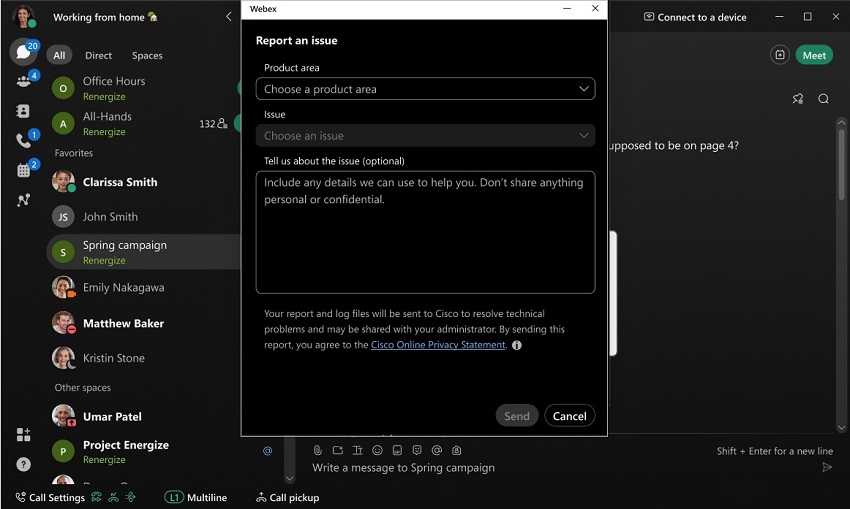
Pogledajte Aplikacija Webex | Prijava problema
Prečaci za Siri – iPhone i iPad
Prečace za Siri možete pronaći u postavkama aplikacije Webex, gdje možete pregledati cijeli popis glasovnih naredbi, uključiti ili isključiti naredbe, pa čak i izraditi prilagođene naredbe.
Pogledajte Aplikacija Webex | Upotreba glasovnih naredbi Siri
Poboljšanja pristupačnosti – Windows
Implementirali smo novi hrabriji stil za obrise vizualnog fokusa oko elemenata korisničkog sučelja. Dakle, možete lako vidjeti gdje je vaša tipkovnica fokusirana tijekom navigacije aplikacijom.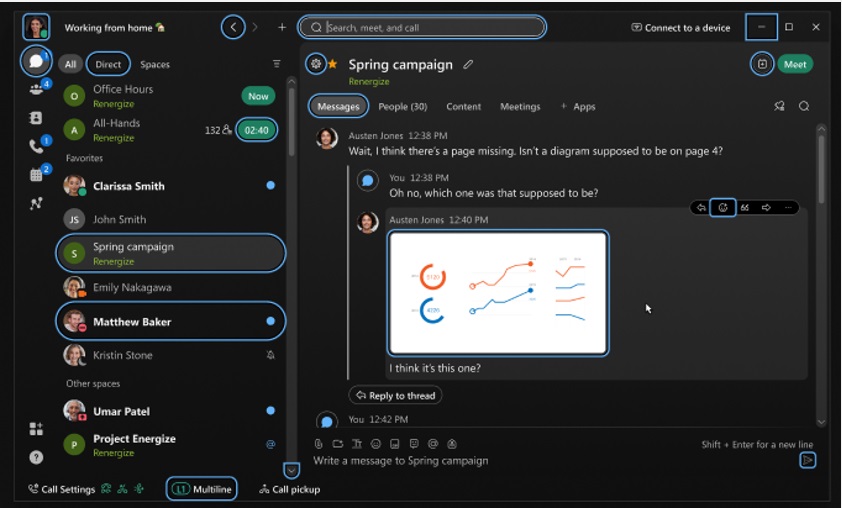
Pogledajte Aplikacija Webex | Značajke podrške za pristupačnost
Nove ikone poruka – Windows, Mac, iPhone, iPad i Android
Sada ćete na popisu prostora vidjeti zasebne ikone za poruke @ja ili @svi.
 – poruke u kojima se spominjete isključivo vi.
– poruke u kojima se spominjete isključivo vi. – poruke u kojima se spominju svi u vašim prostorima.
– poruke u kojima se spominju svi u vašim prostorima.
Pogledajte odjeljak Aplikacija Webex | Savjeti za upravljanje obavijestima
Preference postaju Postavke – Mac
Izraz Preference zamijenjen je s Postavke u sustavu MacOS Ventura, a to je velika promjena.
Ažurirali smo aplikaciju Webex kako bi odražavala novi izgled, tako da ćete sada vidjeti Postavke u izborniku profilne slike i na nekoliko drugih mjesta u aplikaciji.
Prilagodite tipkovne prečace – Windows, Linux i Mac
Uredite tipkovne prečace za aplikaciju tako da odgovaraju vašem stilu rada. Također možete postaviti ili ukloniti neke globalne tipkovne prečace koji funkcioniraju kada aplikacija nije u fokusu.
S ovim ažuriranjima tipkovnih prečaca uvedene su sljedeće promjene postojećih prečaca:
Windows
Dodavanje poveznice: s Ctrl + E na Ctrl + K
Markdown: s Ctrl + M na Alt + Shift + M
Odgovor porukom: s Ctrl + R na Ctrl + Alt + A
Ponovno učitavanje prostora: s Ctrl + Shift + R na Ctrl + Alt + Y
Otvaranje popisa @spominjanja svima: s Ctrl + Shift + L na Alt + Shift + G
Otvaranje popisa @spominjanja meni: s Ctrl + Shift + O na Alt + Shift + H
Uključivanje umetnutog koda: s Ctrl + Shift + C na Alt + Shift + K
Posebno lijepljenje: s Ctrl + Shift + V na Ctrl + Alt + V
Mac
Odlazak na skice: s Command + 0 na Command + 3
Ponovno učitavanje prostora: s Command + R na Control + Shift + Y
Odlazak na sastanke: s Command + Shift + M na Command + Shift + B
Dodavanje poveznice: s Command + E na Command + K
Umetanje PMR-a: s Control + Shift + P na Command + Shift + K
Utišavanje / uključivanje zvuka: s Control + Shift + M na Shift + Command + M
Otvaranje početka: s Command + Shift + H na Command + Shift + J
Prikazivanje poveznica: s Control + Shift + P na Command + Shift + K
Pogledajte Navigacija tipkovnice i prečaci u aplikaciji Webex|
Postavite svoje zamjenice – Windows i Mac
Promičemo uključivost na radnom mjestu. Dodajte svoje zamjenice na svoj profil kako bi korisnici mogli vidjeti koje zamjenice upotrebljavati kada vam se obrate. To pomaže u izgradnji boljih radnih odnosa i svakodnevne interakcije čini jednostavnijima. Ova je značajka isključena prema zadanim postavkama i mora je omogućiti administrator vaše organizacije.
Pogledajte odjeljak Aplikacija Webex | Postavite zamjenice
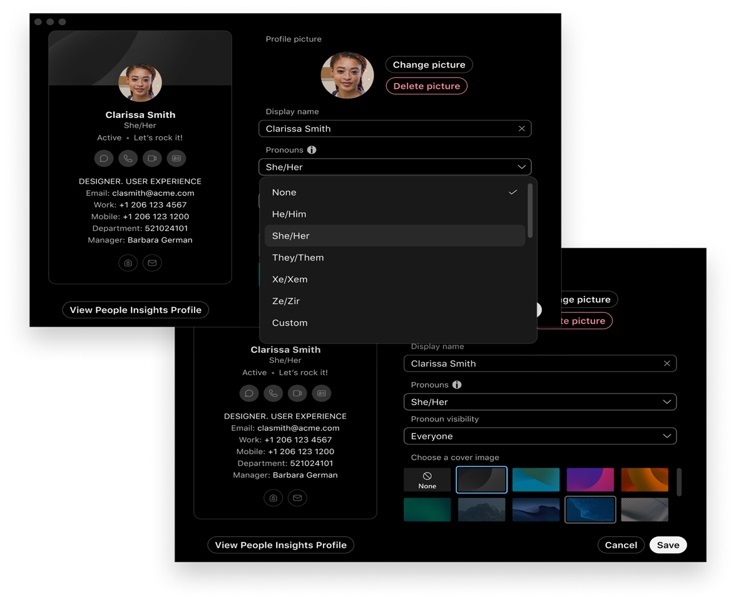
ožujak (44.3)
Ovaj mjesec nemamo značajke za razmjenu poruka, uskoro pogledajte nadolazeće značajke ili pregledajte ranija izdanja u nastavku za značajke.
Ovaj mjesec nemamo značajke za razmjenu poruka, uskoro pogledajte nadolazeće značajke ili pregledajte ranija izdanja u nastavku za značajke.
Ovaj mjesec nemamo značajke za razmjenu poruka, uskoro pogledajte nadolazeće značajke ili pregledajte ranija izdanja u nastavku za značajke.
Podsjetnici za odgodu—Windows, Mac, Linux, Android, iPhone i iPad
Budite u toku sa svojim zadacima uz podsjetnike za odgodu. Sa samo nekoliko klikova možete odgoditi podsjetnik, pazeći da primite još jednu obavijest u kasnijem, pogodnijem trenutku. vidi Webex aplikacija| Podsjetnici na poruke za više informacija.
Upravljanje porukama—Windows, Mac, Linux, Android, iPhone i iPad
Jednostavno uklonite podsjetnike na poruke, prikvačene i označene poruke jednostavnim klikom na njihove odgovarajuće ikone. vidi Webex aplikacija| Označite važne poruke i Webex aplikacija| Zakačite poruke u razmak za više informacija.
Šaljite poruke bez ručnog stvaranja prostora—Windows, Mac, Linux, Android, iPhone, iPad i VDI
Dodamo novu opciju slanja poruka u Webex aplikaciji. Pomoću gumba za globalne i kontekstualne radnje sada možete slati poruke grupi ljudi bez prethodnog definiranja novog prostora. Nakon što pošaljete poruku, aplikacija stvara prostor za vas.
vidi Započnite razgovor
Tko me je dodao u prostor — Windows i Mac
Pojavio se novi prostor na vašem popisu prostora? Sada možete provjeriti tko vas je dodao prije nego što otvorite prostor. Zadržite pokazivač miša na kartica kontakta za prostor da biste vidjeli njihovo ime.
Postavite podsjetnik na poruku—Windows, Mac, Linux, Android, iPhone, iPad i VDI
Nemate vremena odgovoriti na poruku koju ste odmah vidjeli, ali biste htjeli odgovoriti kasnije? Sada možete postaviti podsjetnik za određenu poruku, u trenutku po vašem izboru.
Povucite i ispustite prostore i odjeljke—Windows i Mac
Dodali smo još poboljšanja u našu značajku odjeljaka prostora, uz brži način reorganizacije vaših odjeljaka na popisu prostora.
Ovaj mjesec nemamo značajke za razmjenu poruka, uskoro pogledajte nadolazeće značajke ili pregledajte ranija izdanja u nastavku za značajke.
Isključite potvrde o čitanju – Windows, Mac, Linux, iPhone, iPad i Android
Ne želite da drugi znaju kako ste pročitali poruku u prostoru? Jednostavno isključite slanje i primanje potvrda o čitanju za sve prostore u svojim postavkama i preuzmite kontrolu nad svojim iskustvom slanja poruka. Pogledajte aplikacija Webex Isključite potvrde o čitanju za više informacija.|
Promijenite redoslijed odjeljaka prostora – Windows i Mac
Nakon što izradite odjeljke, moći ćete preurediti svoje odjeljke na popisu prostora kako bi odgovarali vašem stilu rada. Jednostavno desnom tipkom miša kliknite na zaglavlje odjeljka i pomaknite ga gore ili dolje. Pogledajte aplikacija Webex Odjeljci prostora za više informacija.|
Proširivanje ili sažimanje razgovora – Windows
Umjesto listanja kroz duge razgovore, sažmite razgovor kako biste brzo došli do poruka koje vas više zanimaju.
Uvijek se možete vratiti unatrag i proširiti razgovor da biste pročitali odgovore. Pogledajte aplikacija Webex Sažmite ili proširite sve poruke za više informacija.|
Podijelite bilo koju poruku kao vezu – Windows, Mac, iPhone, iPad i Android
Kopirajte bilo koju poruku u bilo kojem prostoru kao vezu i zalijepite je u drugi prostor ili izvan aplikacije Webex. Kada kliknete na vezu, bit ćete dovedeni do izvorne poruke u prostoru.
Više načina reagiranja na poruku – Windows, Mac, iPhone, iPad i Android
Dodali smo mogućnost reagiranja na poruku emotikonima koje možete odabrati iz alata za odabir emotikona.
Sada je dostupno na tisuće načina kako možete reagirati na poruku i poboljšati komunikaciju za svoj tim i brzo odgovoriti na poruke.
Pogledajte odjeljak Aplikacija Webex | Dodavanje reakcija u obliku emotikona u poruke
Proširivanje ili sažimanje razgovora – Mac
Umjesto listanja kroz duge razgovore, sažmite razgovor kako biste brzo došli do poruka koje vas više zanimaju.
Uvijek se možete vratiti unatrag i proširiti razgovor da biste pročitali odgovore.
Odjeljci prostora – Android
Kada izrađujete odjeljke na radnoj površini, te odjeljke možete vidjeti na Android uređaju.
Pogledajte Aplikacija Webex | Odjeljci prostora
Obavijestite sve da ste zauzeti – Windows, Mac, Linux, iPhone, iPad i Android
Obavijestite kolege i kontakte da niste dostupni za pozive ili razgovor pomoću naše značajke „Zauzet/a”. Ažurirajte svoju dostupnost na „Zauzet/a” bez blokiranja dolaznih obavijesti. Dobijte više vremena u danu da se usredotočite i isključite značajku kada budete spremni ponovno zvati i razgovarati.
Pogledajte Obavijestite osobe da ste zauzeti u aplikaciji Webex|
Odjeljci popisa prostora – Windows, Linux i Mac
Mučite se s upravljanjem svojih prostora? Predstavljamo novi način organiziranja prostora u odjeljke. Izradite svoje odjeljke i premjestite prostore u njih povlačenjem i ispuštanjem ili desnim klikom. Također možete sažeti i proširiti odjeljke kako biste svom popisu prostora dali pregledan, novi izgled. Ako u omiljenim ili drugim odjeljcima postoje nepročitane poruke kada su sažeti, naslov odjeljka bit će prikazan podebljanim fontom s plavom točkom obavijesti kako ne biste propustili nepročitani prostor.
Kada izrađujete odjeljke na radnoj površini, te odjeljke možete vidjeti na uređaju iPhone ili iPad.
Postavljanje gumba Enter za slanje poruke – iPhone, iPad i Android
Možete odabrati hoće li se gumbom Enter dodati novi redak u aplikaciji ili će vam se poslati poruka.
Prilagodite obavijesti za sve prostore – Windows, Linux, Mac, iPhone, iPad i Android
Obavijesti vam pomažu da budete u tijeku s onim što se događa, tako da ništa ne propustite. Uvodimo prilagođenu opciju, tako da možete odabrati vlastite postavke obavijesti za izravne poruke, @mentions za vas i @mentions za sve, koje se odnose na sve vaše prostore.
Pogledajte odjeljak Aplikacija Webex | Postavite obavijesti za sve prostore
ožujak (44.3)
Usluga pozivanja koju je vaš administrator postavio za vas određuje kojim se značajkama pozivanja možete koristiti.
U nastavku smo naveli na koju se uslugu pozivanja odnosi svaka nova značajka. Ako niste sigurni koju uslugu pozivanja imate, pogledajte Saznajte koju uslugu pozivanja imate u |aplikaciji Webex.
Sljedeća značajka odnosi se na Unified CM |
HD Voice za vanjske pozivatelje—Windows i Mac
Za pozive koji koriste javnu telefonsku mrežu, ovo koristi audio inteligenciju za isporuku zvuka visoke vjernosti za pozive. Sav šum je uklonjen i jasnoća govora je poboljšana, kako bi se poboljšala kvaliteta uskopojasnog zvuka. Ovo je zadano omogućeno i odnosi se na pozivanje s Unified CM
Usluga pozivanja koju je vaš administrator postavio za vas određuje kojim se značajkama pozivanja možete koristiti.
U nastavku smo naveli na koju se uslugu pozivanja odnosi svaka nova značajka. Ako niste sigurni koju uslugu pozivanja imate, pogledajte Saznajte koju uslugu pozivanja imate u |aplikaciji Webex.
Sljedeća značajka primjenjuje se na usluge Webex Calling i Calling koje daje pružatelj usluga |
Odaberite svoj ID pozivatelja — iPhone, iPad i Android
Kada upućujete dodatne pozive klijentima, odaberite odgovarajući ID pozivatelja s popisa redova poziva, grupa za traženje ili ID-ova pozivatelja koje vam je dodijelio administrator.
HD Voice za vanjske pozivatelje—Windows, Mac, iPhone, iPad i Android
Značajka koristi audio inteligenciju za isporuku zvuka visoke vjernosti za pozive koji idu preko javne telefonske mreže. Poboljšana jasnoća govora postiže se poboljšanjem kvalitete uskopojasnog zvuka i uklanjanjem svih šuma. Značajka je zadano omogućeno.
Od veljače ćemo početi pokretati značajku u fazama.
vidi Webex aplikacija| Upravljajte HD Voiceom za vanjskog pozivatelja
Obavijesti o preuzimanju grupnog poziva—Windows i Mac
Kada ste dio grupe za skupina za odgovaranje na poziv, dodali smo obavijest na zaslonu kada drugi telefon zvoni u vašoj skupina za odgovaranje na poziv.
Ovaj mjesec nemamo značajke pozivanja, provjerite nadolazeće značajke ili pogledajte ranija izdanja u nastavku za značajke.
Sljedeća značajka primjenjuje se na usluge Webex Calling i Calling koje daje pružatelj usluga |
Držanje višestrukih linija/nastavak ažuriranja — Windows i Mac
Kada vam se dodijeli dijeljena linija, možete staviti poziv na čekanje, a druga osoba može odlučiti nastaviti taj isti poziv.
Uklanjanje šuma za vanjskog pozivatelja zadano omogućeno — Windows i Mac
Kada ste u razgovoru s nekim u bučnom okruženju, buka je sada uklonjena prema zadanim postavkama. To vam omogućuje da se usredotočite na razgovor bez brige o uključivanju postavke.
Ova značajka bit će isporučena u fazama. Počet ćemo ga uvoditi od prosinca.
Sljedeća značajka odnosi se na Unified CM |
Odmah preusmjerite pozive na govornu poštu—Windows i Mac
Jedan klik za preusmjeravanje poziva na govornu poštu i linija postaje dostupna za upućivanje ili primanje novih poziva. Preusmjerite dolazne proslijeđene pozive na vašu govornu poštu ili govornu poštu izvornog pozivatelja ili pošaljite tekuće pozive na govornu poštu. Za dijeljene linije, preusmjerite pozive na govornu poštu vlasnika linije.
Opcija da Odbiti u pozivnoj zdravici ili Pošaljite poziv na govornu poštu u više izborniku dostupni su samo kada je govorna pošta konfigurirana na Unified CM u.
Administratori moraju konfigurirati Enhanced Immediate Divert u Unified CM u.
Sljedeća značajka primjenjuje se na usluge Unified CM, Webex Calling i Calling koje daje pružatelj usluga |
Nazovite telefonski broj koji sadrži posebne znakove—Windows i Mac
Ako kopirate i zalijepite telefonski broj koji uključuje neke uobičajene posebne znakove, kao što su +,/,(,),- aplikacija ih prepoznaje i poziva telefonski broj.
Poboljšanja prozora za više poziva—Windows
Dodali smo pristup izborniku uređaja gdje se možete povezati sa svojim uređajem. Kada se povežete s uređajem, vidjet ćete informacije u prozoru za više poziva.
Sljedeća značajka odnosi se na Unified CM |
Ostanite prijavljeni na telefonsku uslugu—Windows, Mac, iPhone, iPad i Android
Kada ostanete prijavljeni u aplikaciju Webex , vaša telefonska usluga ostaje povezana. Od vas se neće tražiti da se prijaviti se na svoju telefonsku uslugu.
Sljedeća značajka primjenjuje se na usluge Unified CM, Webex Calling i Calling koje daje pružatelj usluga |
Poboljšanja višestrukih prozora poziva za govornu poštu i povijest poziva—Windows
Brzo pristupite svojoj govornoj pošti i povijesti poziva iz prozora za više poziva. Dodali smo veze na vašu govornu poštu i povijest poziva za Webex. Ako vam je omogućena integracija s Microsoft Teamsom, veze vas vode u Microsoft Teams.
vidi Upravljajte svim svojim telefonskim pozivima na jednom mjestu
Usluga pozivanja koju je vaš administrator postavio za vas određuje kojim se značajkama pozivanja možete koristiti.
U nastavku smo naveli na koju se uslugu pozivanja odnosi svaka nova značajka. Ako niste sigurni koju uslugu pozivanja imate, pogledajte Webex aplikacija| Saznajte koju uslugu pozivanja imate .
Sljedeća značajka primjenjuje se na usluge Webex Calling i Calling koje daje pružatelj usluga |
Prisutan prijenos za operatera mobilne mreže (MNO) i Webex Go— iPhone, iPad i Android
Kada upućujete i primate pozive pomoću ugrađenog brojača za biranje broja na mobilnom telefonu, upotrijebite aplikaciju kako biste nekome obavili posjećeni prijenos. Možete dati do znanja osobi zašto joj prenosite poziv.
Prisutni prijenos također će biti dodan u Android widget za poziv.
Ova je značajka dostupna uz Webex Go i operatera mobilne mreže (MNO) koji ima signalizaciju poziva pomoću Cisco kontrole poziva za pozive putem mobilnih telefona.Poboljšanja prozora za više poziva za redove poziva—Windows
Dodali smo status čekanja poziva u prozor za više poziva i možete se pridružiti ili napustiti red poziva iz prozora za više poziva.
Sljedeća značajka odnosi se na Unified CM |
Više načina za interakciju s poruke govorne pošte— iPhone, iPad i Android
Dodali smo više opcija za dijeljenje i odgovaranje na poruke govorne pošte. Odgovorite izravno osobi koja vam je poslala poruku govorne pošte. Odgovorite svima koji su dobili poruku govorne pošte. Proslijedite poruku drugim ljudima.
Poboljšanja prozora za više poziva za grupe traženja—Windows
Možete se prijaviti se ili odjaviti se iz grupe za ciljana skupina izravno iz prozora za više poziva.
Usluga pozivanja koju je vaš administrator postavio za vas određuje kojim se značajkama pozivanja možete koristiti.
U nastavku smo naveli na koju se uslugu pozivanja odnosi svaka nova značajka. Ako niste sigurni koju uslugu pozivanja imate, pogledajte Saznajte koju uslugu pozivanja imate u |aplikaciji Webex.
Sljedeća značajka odnosi se na Unified CM |
Više načina za interakciju s porukama govorne pošte — Windows i Mac
Dodali smo više opcija za dijeljenje i odgovaranje na poruke govorne pošte.
Odgovorite izravno osobi koja vam je poslala poruku govorne pošte. Odgovorite svima koji su dobili poruku govorne pošte. Proslijedite poruku drugim ljudima.
vidi Proslijedi glasovna poruka i Odgovorite na glasovna poruka
Sljedeća se značajka primjenjuje na uslugu Webex Calling |
Ažuriranja za poslovne tekstualne poruke – Windows, Mac, iPhone, iPad i Android
Dodali smo sljedeće opcije:
- Na radnoj površini, izbornik desnog klika sadrži Dodaj u favorite i Napusti.
- Na mobilnom uređaju, izbornik dugog pritiska sadržiDodaj u favorite i Napusti.
Ova je značajka dostupna za Webex Calling s Cisco planovima poziva.
vidi Tekstualne poruke
Sljedeća značajka primjenjuje se na usluge Webex Calling i Calling koje daje pružatelj usluga |
Prenesite pozive na aktivni poziv – Windows i Mac
Kada baratate s puno poziva, imat ćete opciju da prenesete poziv nekome koga ste stavili na čekanje.
Pogledajte Aplikacija Webex | Prijenos telefonskih poziva
Sljedeća značajka odnosi se na Unified CM, Webex Calling i Calling koje hostira davatelj usluga |
Više postavki za prozor s više poziva—Windows
Pružili smo više opcija kada možete koristiti prozor za više poziva.
Odaberite hoće li prozor s više poziva uvijek biti u prvom planu ili u pozadini.
Za dolazne pozive odaberite hoće li se prozor pojaviti naprijed ili upotrijebite obavijesti o pozivima.
Banner upozorenja na prozoru za više poziva—Windows
Ako niste dodali svoju adresu za 911 pozive, vidjet ćete natpis upozorenja u prozoru za više poziva. Kliknite Ažuriraj da odete na postavke i unesete svoju adresu.
Usluga pozivanja koju je vaš administrator postavio za vas određuje kojim se značajkama pozivanja možete koristiti.
U nastavku smo naveli na koju se uslugu pozivanja odnosi svaka nova značajka. Ako niste sigurni koju uslugu pozivanja imate, pogledajte Saznajte koju uslugu pozivanja imate u |aplikaciji Webex.
Sljedeća značajka primjenjuje se na usluge Unified CM, Webex Calling i Calling koje daje pružatelj usluga |
Prikaz informacija o preusmjeravanju u prozoru za više poziva – Windows
Kada primite dolazne pozive koji su preusmjereni, u prozoru za više poziva prikazat će se više informacija o tome odakle dolaze. Na primjer, prikazat će se ciljana skupina, red čekanja na poziv ili tko je proslijedio poziv.
Sljedeća značajka primjenjuje se na usluge Webex Calling i Calling koje daje pružatelj usluga |
Ažuriranja za poslovne tekstualne poruke – Windows, Mac, iPhone, iPad i Android
Dodali smo sljedeće mogućnosti:
Na radnoj površini izbornik na desnom kliku uključuje opciju Dodaj u Omiljene
Na mobilnom uređaju izbornik na dugom pritisku uključuje opciju Dodaj u Omiljene
Ovo je dostupno samo za uslugu Webex Calling s Ciscovim planovima poziva.
Usluga pozivanja koju je vaš administrator postavio za vas određuje kojim se značajkama pozivanja možete koristiti.
U nastavku smo naveli na koju se uslugu pozivanja odnosi svaka nova značajka. Ako niste sigurni koju uslugu pozivanja imate, pogledajte Saznajte koju uslugu pozivanja imate u |aplikaciji Webex.
Sljedeća značajka primjenjuje se na usluge Unified CM, Webex Calling i Calling koje daje pružatelj usluga |
Poboljšanja prozora za više poziva – Windows
Poboljšali smo mogućnosti rada s prozorom za više poziva dodavanjem još nekoliko funkcija koje će vam pomoći da bolje upravljate telefonskim pozivima:
Mogućnost prijenosa, konferencije ili spajanja unutar prozora za više poziva, bez iskakanja prozora tijekom poziva.
Osim odgovaranja ili odbijanja, možete i ignorirati i utišati nove pozive.
Postavite veličinu fonta i gumba jednakim veličini kao na glavnom prozoru aplikacije.
Pogledajte Upravljanje svim telefonskim pozivima na jednom mjestu u aplikaciji Webex|
Ažuriranje widgeta za pozive na mobilnom uređaju – iPhone, iPad, Android
Dodali smo sljedeća ažuriranja:
Widget je preimenovan u Postavke poziva.
Redovi su vidljivi samo kada ste član reda poziva. Ako niste član reda poziva, vidjet ćete Postavke koji su povezane s postavkama poziva u aplikaciji.
Proslijedi je vidljivo samo kada vam je konfigurirana značajka Obavezno prosljeđivanje poziva. Ako nije konfigurirana, vidjet ćete vezu Portali koja povezuje web-mjesto portala, ako je konfigurirana.
Nedavno je zamijenjeno značajkom Obavijesti koja povezuje postavke obavijesti u aplikaciji.
Pogledajte odjeljak Dodavanje widgeta aplikacije Webex.
Sljedeća značajka odnosi se na usluge Webex Calling i Calling koje organizira pružatelj usluga |
Dodatne značajke za razmjenu poslovnih tekstualnih poruka – Windows, Mac, iPhone, iPad i Android
Dodali smo sljedeće mogućnosti:
Na radnoj površini izbornik na desnom kliku omogućuje utišavanje obavijesti
Na mobilnom uređaju izbornik na dugom pritisku omogućuje utišavanje obavijesti
Samo da vas obavijestimo, u ranijem izdanju omogućili smo mogućnosti sakrivanja, dodavanja kontaktima, audiopozive i videopozive. Njih ćete vidjet na izborniku dugog pritiska na mobilnom uređaju.
Ovo je dostupno samo za uslugu Webex Calling s Ciscovim planovima poziva.
Pogledajte odjeljak Aplikacija Webex | Tekstualne poruke.
Ova značajka nije podržana za uslugu Webex for Government. |
Widget tijekom poziva – Android
Kada ste u razgovoru, widget vam omogućuje brzi pristup upravljanju pozivom. Widget je uvijek vidljiv izvan aplikacije što vam daje dodatni pristup upravljanju pozivima dok obavljate više zadataka.
Tu značajku možete upotrijebiti pomoću usluge Webex Go ili operatera mobilne mreže (MNO) koji ima signalizaciju poziva pomoću Ciscove kontrole poziva za vaše pozive na mobilnom telefonu.
Pogledajte odjeljak Pristup kontrolama poziva na mobilnom uređaju pomoću widgeta za pozive aplikacije Webex.
Ova značajka nije podržana za uslugu Webex for Government. |
Usluga pozivanja koju je vaš administrator postavio za vas određuje kojim se značajkama pozivanja možete koristiti.
U nastavku smo naveli na koju se uslugu pozivanja odnosi svaka nova značajka. Ako niste sigurni koju uslugu pozivanja imate, pogledajte Saznajte koju uslugu pozivanja imate u |aplikaciji Webex.
Sljedeća značajka primjenjuje se na usluge Webex Calling i Calling koje daje pružatelj usluga |
Prenesite pozive na aktivni poziv – iPhone, iPad i Android
Kada baratate s puno poziva, imat ćete opciju da prenesete poziv nekome koga ste stavili na čekanje.
Pogledajte Aplikacija Webex | Prijenos telefonskih poziva
Sljedeća značajka odnosi se na Unified CM |
Primajte obavijesti o pozivima na Wi-Fi mrežama – iPhone i iPad
Za ograničene mreže ili područja bez pristupa internetu aplikacija upotrebljava određene Wi-Fi mreže za primanje obavijesti o dolaznim pozivima.
Pogledajte Aplikacija Webex | Povezivanje na Wi-Fi za primanje telefonskih poziva
Sljedeća značajka primjenjuje se na usluge Unified CM, Webex Calling i Calling koje daje pružatelj usluga |
Prilagodite videoprijenos kamere vlastitom videoprikazu – VDI
U ranijim izdanjima, ako je vaš videoprijenos kamere upotrebljavao format 4:3, Webex bi obrezao vaš vlastiti videoprikaz na format 16:9 kako bi stao u okvir. S našom novom postavkom Zumiraj da stane zadržavamo cijeli videoprikaz kamere. Pogledajte kako izgleda vaš vlastiti videoprikaz u pretpregledu tako da odete na .
Ako želite sačuvati format 4:3, poništite ovu postavku.
Pogledajte Aplikacija Webex | Prilagodite videoprijenos kamere vlastitom videoprikazu
Usluga pozivanja koju je vaš administrator postavio za vas određuje kojim se značajkama pozivanja možete koristiti.
U nastavku smo naveli na koju se uslugu pozivanja odnosi svaka nova značajka. Ako niste sigurni koju uslugu pozivanja imate, pogledajte Saznajte koju uslugu pozivanja imate u |aplikaciji Webex.
Sljedeća značajka primjenjuje se na usluge Unified CM, Webex Calling i Calling koje daje pružatelj usluga |
Poboljšanja kartice Pozivanje – Windows, Mac, iPhone, iPad i Android
Popisi povijesti poziva uključuju samo pozive; uklonili smo vaše prošle sastanke.
Pogledajte odjeljak Aplikacija Webex | Prikaz povijesti poziva
Sljedeće značajke primjenjuju se na uslugu Webex Calling |
Blokiraj neželjene pozivatelje – Windows, Mac, iPhone, iPad i Android
Ostanite usredotočeni na ono što vam je važno, zaustavite neželjene pozive izravno u aplikaciji. Blokirajte pozivatelje s popisa nedavnih poziva ili dodajte broj na svoj popis blokiranih brojeva.
Pogledajte odjeljak Aplikacija Webex | Blokirajte pozive
Ova značajka nije podržana za uslugu Webex for Government. |
Podrška za poslovni tekst na 911/988 – iPhone, iPad i Android
Pošaljite poslovnu SMS poruku na brojeve 112/194 i aplikacija će unakrsno pokrenuti aplikaciju za razmjenu poruka za vaš mobilni uređaj.
Ta je značajka podržana za slanje poslovnih poruka uz omogućenu uslugu Webex Calling.
Pogledajte odjeljak Aplikacija Webex | Pošaljite tekstualnu poruku
Ova značajka nije podržana za uslugu Webex for Government. |
Sljedeća značajka primjenjuje se na usluge Webex Calling i Calling koje daje pružatelj usluga |
Više funkcionalnosti za više linija – Windows
Kada vam je dodijeljeno više linija, sada možete zadržati pozive na bilo kojoj od tih linija i pridružiti se ili napustiti redove čekanja poziva s bilo koje linije.
Ova značajka nije podržana za uslugu Webex for Government. |
Sljedeća se značajka primjenjuje na Unified CM i Webex Calling na namjenskoj instanci |
Uklonite pozadinsku buku s udaljenog kraja pri telefonskom pozivu – Windows, Mac, iPhone, iPad i Android
Ako ste u telefonskom razgovoru s nekim tko se ne koristi aplikacijom Webex i nalazi se na bučnoj lokaciji, kao što je prometna zračna luka ili kafić, ne morate brinuti. Samo potisnite daljinsku buku tijekom poziva.
Pogledajte Uklonite pozadinsku buku s drugog kraja telefonskog poziva u aplikaciji Webex |
Ova značajka nije podržana za uslugu Webex for Government. |
Sljedeća značajka odnosi se na Unified CM |
Dostupno je više mogućnosti upravljanja pozivima kada dijelite sadržaj – Windows i Mac
Sada možete snimiti poziv izravno iz plutajućeg prozora koji se pojavljuje kada dijelite sadržaj tijekom poziva.
Pogledajte Dijeljenje sadržaja u telefonskom pozivu u aplikaciji Webex |
Usluga pozivanja koju je vaš administrator postavio za vas određuje kojim se značajkama pozivanja možete koristiti.
U nastavku smo naveli na koju se uslugu pozivanja odnosi svaka nova značajka. Ako niste sigurni koju uslugu pozivanja imate, pogledajte Saznajte koju uslugu pozivanja imate u |aplikaciji Webex.
Sljedeća značajka odnosi se na usluge Webex Calling i Calling koje organizira pružatelj usluga |
Više opcija za upravljanje obavijestima o dolaznim pozivima – iPhone, iPad, Android
Na svojemu mobilnom uređaju imate više opcija za obavijesti o dolaznim pozivima. Isključite sve obavijesti; odaberite samo obavijest s natpisom ili možete odabrati primanje obavijesti s natpisom s melodijom zvona.
Sljedeće značajke primjenjuju se na usluge Unified CM, Webex Calling i Calling koje daje pružatelj usluga |
Prilagodite videoprijenos kamere vlastitom videoprikazu – Windows i Mac
U ranijim izdanjima, ako je vaš videoprijenos kamere upotrebljavao format 4:3, Webex bi obrezao vaš vlastiti videoprikaz na format 16:9 kako bi stao u okvir. S našom novom postavkom Zumiraj da stane zadržavamo cijeli videoprikaz kamere. Pregledajte kako izgleda vaš vlastiti videoprikaz u izborniku (Windows) ili (Mac).
Pogledajte Aplikacija Webex | Prilagodite videoprijenos kamere vlastitom videoprikazu
Pogledajte pokazatelje statusa mrežne veze kada dijelite sadržaj – Windows i Mac
Ova je značajka odgođena i još nije dostupna. |
Pokazatelj koji pokazuje status mrežne veze i CPU-a sada se prikazuje u plutajućem miniprozoru koji se pojavljuje kada dijelite svoj zaslon ili prozor aplikacije.
Sljedeća se značajka primjenjuje na uslugu Webex Calling |
Više funkcionalnosti za više linija – Windows i Mac
Ako vam je dodijeljeno više linija, sada možete zadržati pozive na bilo kojoj od tih linija.
Sljedeća značajka primjenjuje se na uslugu Calling koju vodi pružatelj usluga |
Pregledajte status poziva osoba ili preuzmite pozive – Windows
Dodali smo odjeljak Popis za praćenje u prozor Višestruki poziv u kojem ćete vidjeti popis osoba, njihovu dostupnost (BLF) i opcije poziva za dolazne pozive. Ako prenosite drugima mnogo poziva, pomoću popisa provjerite tko je dostupan za preuzimanje poziva. Kada nekome zazvoni telefon, možete preuzeti taj poziv s ovog popisa.
Ova značajka nije podržana za uslugu Webex for Government. |
ožujak (44.3)
Ako se pretplatite na Webex preko svog pružatelja usluga, vaši sastanci u aplikaciji Webex uvijek će imati sve značajke. Kako biste saznali što je novo za sastanke sa svim značajkama, pogledajte Novosti za najnoviji kanal usluge Webex Meetings. |
 Nova platforma za sastanke!
Nova platforma za sastanke!
Kroz sljedećih nekoliko mjeseci Webex će poboljšati platformu za sastanke na platformu za sastanke Webex Suite. Ta platforma poboljšava i pojednostavljuje hibridni rad u cijelom okruženju Webex Suite i uključuje iskustva temeljena na umjetnoj inteligenciji, sa zajedničkom arhitekturom, administracijom i integracijama.
Platforma ranije poznata kao Platforma za sastanke spremna za video Mesh sada se zove Webex Suite platforma za sastanke . |
Nova platforma konvergira iskustvo sastanka preko aplikacija Webex i uređaja te pruža kontinuiranu suradnju prije, tijekom i nakon sastanka.
Ako želite provjerili jeste li na ovoj novoj platformi i pročitati o ključnim promjenama, novim i nadolazećim značajkama, pogledajte više o platformi za sastanke Webex Suite .

Upoznajte se odmah uz jednokratnu vezu—Windows, Mac, iPhone, iPad i Android
Odmah započnite sastanak s jedinstvenom vezom za jednokratni sastanak. Pozovite druge osobe da se pridruže slanjem veze za sastanak bez svih koraka potrebnih za zakazivanje sastanka.
Na kartici Sastanci vidjet ćete Započni Webex sastanak, zadana radnja pokreće vezu za jednokratni sastanak ili možete kliknuti padajući popis za odabir Započnite sastanak u osobnoj sobi .
Vaš administrator konfigurira dostupne opcije.
Odaberite prilagođenu lozinku za sastanak— Android
Kada zakazati sastanak, možete odabrati želite li koristiti prilagođenu lozinku za sastanak ili generiranu lozinku. Prilagođena lozinka provjerava se kako bi se osiguralo da ispunjava kriterije za sigurnu lozinku.
vidi Webex aplikacija| Zakažite sastanak iz kalendara sastanaka .
Prenesite do 10 virtualnih pozadinskih slika—Windows i Mac
Sada možete prenijeti do 10 slika koje ćete koristiti kao virtualne pozadine na sastancima. Ovo je veliki korak u odnosu na prethodno ograničenje od tri slike. Stoga samo naprijed i odaberite svoje omiljene slike kako biste vašem sljedećem sastanku dodali neki osobni štih.
Ova značajka nije podržana za uslugu Webex for Government. |
Pogledajte Upotreba virtualne ili zamućene pozadine u pozivima i sastancima u aplikaciji Webex |
Ako se pretplatite na Webex preko svog pružatelja usluga, vaši sastanci u aplikaciji Webex uvijek će imati sve značajke. Kako biste saznali što je novo za sastanke sa svim značajkama, pogledajte Novosti za najnoviji kanal usluge Webex Meetings. |
 Nova platforma za sastanke!
Nova platforma za sastanke!
Kroz sljedećih nekoliko mjeseci Webex će poboljšati platformu za sastanke na platformu za sastanke Webex Suite. Ta platforma poboljšava i pojednostavljuje hibridni rad u cijelom okruženju Webex Suite i uključuje iskustva temeljena na umjetnoj inteligenciji, sa zajedničkom arhitekturom, administracijom i integracijama.
Platforma ranije poznata kao Platforma za sastanke spremna za video Mesh sada se zove Webex Suite platforma za sastanke . |
Nova platforma konvergira iskustvo sastanka preko aplikacija Webex i uređaja te pruža kontinuiranu suradnju prije, tijekom i nakon sastanka.
Ako želite provjerili jeste li na ovoj novoj platformi i pročitati o ključnim promjenama, novim i nadolazećim značajkama, pogledajte više o platformi za sastanke Webex Suite .

Ovaj mjesec nemamo značajke za sastanke, provjerite nadolazeće značajke ili pogledajte u ranijim izdanjima u nastavku za značajke.
Ako se pretplatite na Webex preko svog pružatelja usluga, vaši sastanci u aplikaciji Webex uvijek će imati sve značajke. Kako biste saznali što je novo za sastanke sa svim značajkama, pogledajte Novosti za najnoviji kanal usluge Webex Meetings. |
 Nova platforma za sastanke!
Nova platforma za sastanke!
Kroz sljedećih nekoliko mjeseci Webex će poboljšati platformu za sastanke na platformu za sastanke Webex Suite. Ta platforma poboljšava i pojednostavljuje hibridni rad u cijelom okruženju Webex Suite i uključuje iskustva temeljena na umjetnoj inteligenciji, sa zajedničkom arhitekturom, administracijom i integracijama.
Platforma ranije poznata kao Platforma za sastanke spremna za video Mesh sada se zove Webex Suite platforma za sastanke . |
Nova platforma konvergira iskustvo sastanka preko aplikacija Webex i uređaja te pruža kontinuiranu suradnju prije, tijekom i nakon sastanka.
Ako želite provjerili jeste li na ovoj novoj platformi i pročitati o ključnim promjenama, novim i nadolazećim značajkama, pogledajte više o platformi za sastanke Webex Suite .

Webex aplikacija podržava ugrađeni planer sastanaka — Web
Možete zakazati sastanak izravno u Webex aplikaciji za web. Novi izgled uključuje osnovne postavke i napredne postavke. Ako je vaš administrator konfigurirao hibridni kalendar, možete vidjeti pozvane i njihove slobodne ili zauzete kalendare.
Pristupite chatu dok dijelite svoj zaslon—Windows i Mac
Pogledajte Dijeljenje sadržaja tijekom sastanka u aplikaciji Webex |
Pogledajte vrstu dijeljenog sadržaja—Windows, Mac, iPhone i iPad
Kada netko podijeli sadržaj, vidjet ćete više informacija o vrsti sadržaja. Na primjer, kad je dijeljeni sadržaj njihov zaslon, vidjet ćete Pregledavanje zaslona [ime voditelja]. ili ako se radi o aplikaciji Pregledavanje aplikacija [presenter name]. .
Sljedeći sastanak na vrhu— iPhone i iPad
Napravili smo neka poboljšanja onoga što vidite na stranici Sastanci tab. Vaš posljednji sastanak je na vrhu, ovo bi mogao biti sastanak u tijeku ili onaj koji će uskoro početi. I dalje se možete pomicati unatrag da biste vidjeli prethodne sastanke ili se pomicati naprijed da biste vidjeli nadolazeće sastanke.
Ako se pretplatite na Webex preko svog pružatelja usluga, vaši sastanci u aplikaciji Webex uvijek će imati sve značajke. Kako biste saznali što je novo za sastanke sa svim značajkama, pogledajte Novosti za najnoviji kanal usluge Webex Meetings. |
 Nova platforma za sastanke!
Nova platforma za sastanke!
Kroz sljedećih nekoliko mjeseci Webex će poboljšati platformu za sastanke na platformu za sastanke Webex Suite. Ta platforma poboljšava i pojednostavljuje hibridni rad u cijelom okruženju Webex Suite i uključuje iskustva temeljena na umjetnoj inteligenciji, sa zajedničkom arhitekturom, administracijom i integracijama.
Platforma ranije poznata kao Platforma za sastanke spremna za video Mesh sada se zove Webex Suite platforma za sastanke . |
Nova platforma konvergira iskustvo sastanka preko aplikacija Webex i uređaja te pruža kontinuiranu suradnju prije, tijekom i nakon sastanka.
Ako želite provjerili jeste li na ovoj novoj platformi i pročitati o ključnim promjenama, novim i nadolazećim značajkama, pogledajte više o platformi za sastanke Webex Suite .

Poboljšanja postavki planera unutar aplikacije—Windows i Mac
Napravili smo neka poboljšanja u formulacijama za postavke dostupne za automatsko prihvaćanje. Preimenovali smo Automatsko prihvaćanje u napredne postavke u Pravila pridruživanja. Postoje i druga ažuriranja postavki kako bi bilo jasnije na koga se postavke odnose, a ažuriraju se i odgovarajuće administratorske postavke u Control Hubu. Nema promjena u funkcionalnosti.
Sljedeći sastanak na vrhu— Android
Napravili smo neka poboljšanja onoga što vidite na stranici Sastanci tab. Vaš posljednji sastanak je na vrhu, ovo bi mogao biti sastanak u tijeku ili onaj koji će uskoro početi. I dalje se možete pomicati unatrag da biste vidjeli prethodne sastanke ili se pomicati naprijed da biste vidjeli nadolazeće sastanke.
Poboljšanja cjelodnevnih događaja— iPhone, iPad i Android
Kada imate cjelodnevni događaj, u Sastanci karticu vidjet ćete je u novom Cijeli dan odjeljak na vrhu. Kada imate više od jednog događaja, na iPhone i iPadu, možete povlačiti i pomicati separator gore i dolje da biste vidjeli više ili manje cjelodnevnih događaja. Na Android možete dodirnuti strelicu ispod Cijeli dan za proširenje pogleda na cjelodnevne događaje.
Koristite sliku u slici da biste prikazali svoj videozapis kada dijelite sadržaj— iPhone i iPad
Stvorite osobnije i zanimljivije iskustvo kada dijelite sadržaj na sastanku. Uključite sliku u slici kako bi sudionici mogli vidjeti vaš videozapis u plutajućem prozoru kada dijelite.
Ako želite sakriti svoj videozapis prilikom dijeljenja, isključite sliku u slici.
Pogledajte Skrivanje plutajućeg miniprozora prilikom obavljanja više zadataka odjednom tijekom poziva ili sastanka u aplikaciji Webex |
Čujte zvučni signal kada sami isključite ili uključite zvuk—Windows i Mac
Zvučni signal potvrđuje da ste sami isključili ili uključili zvuk. Samo vi možete čuti zvuk. Ne ostali sudionici sastanka.
Ako želite, isključite zvučni signal .
vidi Webex aplikacija| Isključite zvučni signal koji čujete kada sami isključite ili uključite zvuk
Ako se pretplatite na Webex preko svog pružatelja usluga, vaši sastanci u aplikaciji Webex uvijek će imati sve značajke. Kako biste saznali što je novo za sastanke sa svim značajkama, pogledajte Novosti za najnoviji kanal usluge Webex Meetings. |
 Nova platforma za sastanke!
Nova platforma za sastanke!
Kroz sljedećih nekoliko mjeseci Webex će poboljšati platformu za sastanke na platformu za sastanke Webex Suite. Ta platforma poboljšava i pojednostavljuje hibridni rad u cijelom okruženju Webex Suite i uključuje iskustva temeljena na umjetnoj inteligenciji, sa zajedničkom arhitekturom, administracijom i integracijama.
Platforma ranije poznata kao Platforma za sastanke spremna za video Mesh sada se zove Webex Suite platforma za sastanke . |
Nova platforma konvergira iskustvo sastanka preko aplikacija Webex i uređaja te pruža kontinuiranu suradnju prije, tijekom i nakon sastanka.
Ako želite provjerili jeste li na ovoj novoj platformi i pročitati o ključnim promjenama, novim i nadolazećim značajkama, pogledajte više o platformi za sastanke Webex Suite .

VoiceOver i podrška za tipkovnicu za samopregled na sastancima—Mac
Upravljajte svojim videozapisom za samopregled tijekom sastanka pomoću čitač zaslona VoiceOver. Ako ste korisnik tipkovnice, upotrijebite F6 i tipke sa strelicama da se usredotočite na, a zatim premjestite svoj videozapis za samopregled.
Dugo pritisnite da odgovorite na sastanke— iPhone, iPad i Android
U ranijem izdanju dodali smo mogućnost odgovaranja na pozivnice za sastanke na stranici pojedinosti o sastanku. S ovim ažuriranjem možete odgovoriti u Sastanci tab. Dugo pritisnite sastanak da odgovorite i odaberete Prihvati , Okvirno , Odbiti .
Ako se pretplatite na Webex preko svog pružatelja usluga, vaši sastanci u aplikaciji Webex uvijek će imati sve značajke. Kako biste saznali što je novo za sastanke sa svim značajkama, pogledajte Novosti za najnoviji kanal usluge Webex Meetings. |
 Nova platforma za sastanke!
Nova platforma za sastanke!
Kroz sljedećih nekoliko mjeseci Webex će poboljšati platformu za sastanke na platformu za sastanke Webex Suite. Ta platforma poboljšava i pojednostavljuje hibridni rad u cijelom okruženju Webex Suite i uključuje iskustva temeljena na umjetnoj inteligenciji, sa zajedničkom arhitekturom, administracijom i integracijama.
Platforma ranije poznata kao Platforma za sastanke spremna za video Mesh sada se zove Webex Suite platforma za sastanke . |
Nova platforma konvergira iskustvo sastanka preko aplikacija Webex i uređaja te pruža kontinuiranu suradnju prije, tijekom i nakon sastanka.
Ako želite provjerili jeste li na ovoj novoj platformi i pročitati o ključnim promjenama, novim i nadolazećim značajkama, pogledajte više o platformi za sastanke Webex Suite .

Poslušajte zvučnu najavu kada se snima prijepis sastanka
Ako je Webex administrator omogućio spremanje prijepisa na sastancima, a vi se pozivate na sastanak putem telefona, kada netko uključi titlovi ili Webex Assistant, sada čujete zvučnu najavu "Prijepis sastanka se snima."
Ova značajka nije podržana za uslugu Webex for Government.
Odgovarajte na pozivnice za sastanke – iPhone, iPad i Android
Odaberite kako odgovarati na sastanke iz podataka o sastancima. Prihvatite, odbijte ili ako niste sigurni, odaberite uvjetno.
Pristupite više opcija iz minijature videozapisa svakog sudionika — Windows i Mac
Sada je prikladnije razgovarati izravno s nekim na sastanku ili pogledati njihov profil pojedinosti o sudionicima. U njihovom videu minijature desni klik ili kliknite Više opcija za pristup ovim i drugim opcijama.
za pristup ovim i drugim opcijama.
Ako se pretplatite na Webex preko svog pružatelja usluga, vaši sastanci u aplikaciji Webex uvijek će imati sve značajke. Kako biste saznali što je novo za sastanke sa svim značajkama, pogledajte Novosti za najnoviji kanal usluge Webex Meetings. |
 Nova platforma za sastanke!
Nova platforma za sastanke!
Tijekom sljedećih nekoliko mjeseci, Webex sastanci prelaze na novu platformu za sastanke s podrškom za Video Mesh. Ta platforma poboljšava i pojednostavljuje hibridni rad u cijelom okruženju Webex Suite i uključuje iskustva temeljena na umjetnoj inteligenciji, sa zajedničkom arhitekturom, administracijom i integracijama.
Nova platforma konvergira iskustvo sastanka preko aplikacija Webex i uređaja te pruža kontinuiranu suradnju prije, tijekom i nakon sastanka.
Kako biste provjerili jeste li na ovoj novoj platformi i pročitali više o ključnim promjenama, novim i nadolazećim značajkama, pogledajte odjeljak Više o platformi za sastanke s podrškom za Video Mesh.

Ažurirano iskustvo prvog puta za karticu Sastanci – Windows i Mac
Dodali smo natpise koji će vas potaknuti da testirate Webex sastanak i povežete kalendar. Kliknite Testiranje Webex sastanka kako biste pokrenuli sastanak na kojem možete isprobati značajke koje su vam dostupne. Kliknite Povežite kalendar i prođite kroz povezivanje kalendara treće strane. Pogledajte odjeljak Aplikacija Webex | Povezivanje Google ili Microsoft 365 kalendara.
Ažurirajte zakazani sastanak – Windows i Mac
Ako je vaš račun postavljen s hibridnim kalendarom, možete ažurirati zakazani sastanak u aplikaciji Webex.
Ako se pretplatite na Webex preko svog pružatelja usluga, vaši sastanci u aplikaciji Webex uvijek će imati sve značajke. Kako biste saznali što je novo za sastanke sa svim značajkama, pogledajte Novosti za najnoviji kanal usluge Webex Meetings. |
 Nova platforma za sastanke!
Nova platforma za sastanke!
Kroz sljedećih nekoliko mjeseci Webex će poboljšati platformu za sastanke na platformu za sastanke Webex Suite. Ta platforma poboljšava i pojednostavljuje hibridni rad u cijelom okruženju Webex Suite i uključuje iskustva temeljena na umjetnoj inteligenciji, sa zajedničkom arhitekturom, administracijom i integracijama.
Platforma ranije poznata kao Platforma za sastanke spremna za video Mesh sada se zove Webex Suite platforma za sastanke . |
Nova platforma konvergira iskustvo sastanka preko aplikacija Webex i uređaja te pruža kontinuiranu suradnju prije, tijekom i nakon sastanka.
Ako želite provjerili jeste li na ovoj novoj platformi i pročitati o ključnim promjenama, novim i nadolazećim značajkama, pogledajte više o platformi za sastanke Webex Suite .

Ažurirano iskustvo prvog rada za karticu Sastanci – iPhone, iPad i Android
Dodali smo natpise koji će vas potaknuti da testirate Webex sastanak i povežete kalendar. Testiranje Webex sastanak pokreće sastanak na kojem možete isprobati značajke koje su vam dostupne. Natpis povezivanja kalendara preusmjerava vas na stranicu s postavkama kalendara u aplikaciji gdje možete bolje razumjeti veze kalendara te povezati lokalnu aplikaciju za kalendar svojega uređaja.
Poboljšanje postavki sastanaka – Windows i Mac
Postavke sastanaka sada uključuju izvor za vaš popis sastanaka. Na primjer, kada niste povezani s kalendarom, vidjet ćete da je popis sastanaka s vašeg Webex računa.
Ako se pretplatite na Webex preko svog pružatelja usluga, vaši sastanci u aplikaciji Webex uvijek će imati sve značajke. Kako biste saznali što je novo za sastanke sa svim značajkama, pogledajte Novosti za najnoviji kanal usluge Webex Meetings. |
Poboljšanja za planer na kartici Sastanci – Windows i Mac
Uključili smo dan u tjednu prilikom zakazivanja sastanka kako bi vam bilo jasnije koji dan birate za sastanak.
Za prilagođene lozinke dodali smo sve zahtjeve za lozinku kako bi bilo jasnije kako izraditi sigurnu lozinku za sastanak.
Veza na lokaciji – iPhone, iPad i Android
Za bilo koji važeći URL dodan u polje lokacije sastanka navedite vezu na stranici s pojedinostima o sastancima kako biste je mogli lakše dodirnuti.
Više načina za upravljanje sudionicima iz njihovih minijatura videoprijenosa – Windows i Mac
Ako ste organizator ili suorganizator sastanka, nema potrebe pretraživati popis sudionika kako biste nekoga postavili za izlagača, isključili ili uključili njegov zvuk ili zaustavili njegov videoprijenos. Sada sve to možete učiniti klikom Više opcija u njihovom minijaturnom videu.
u njihovom minijaturnom videu.
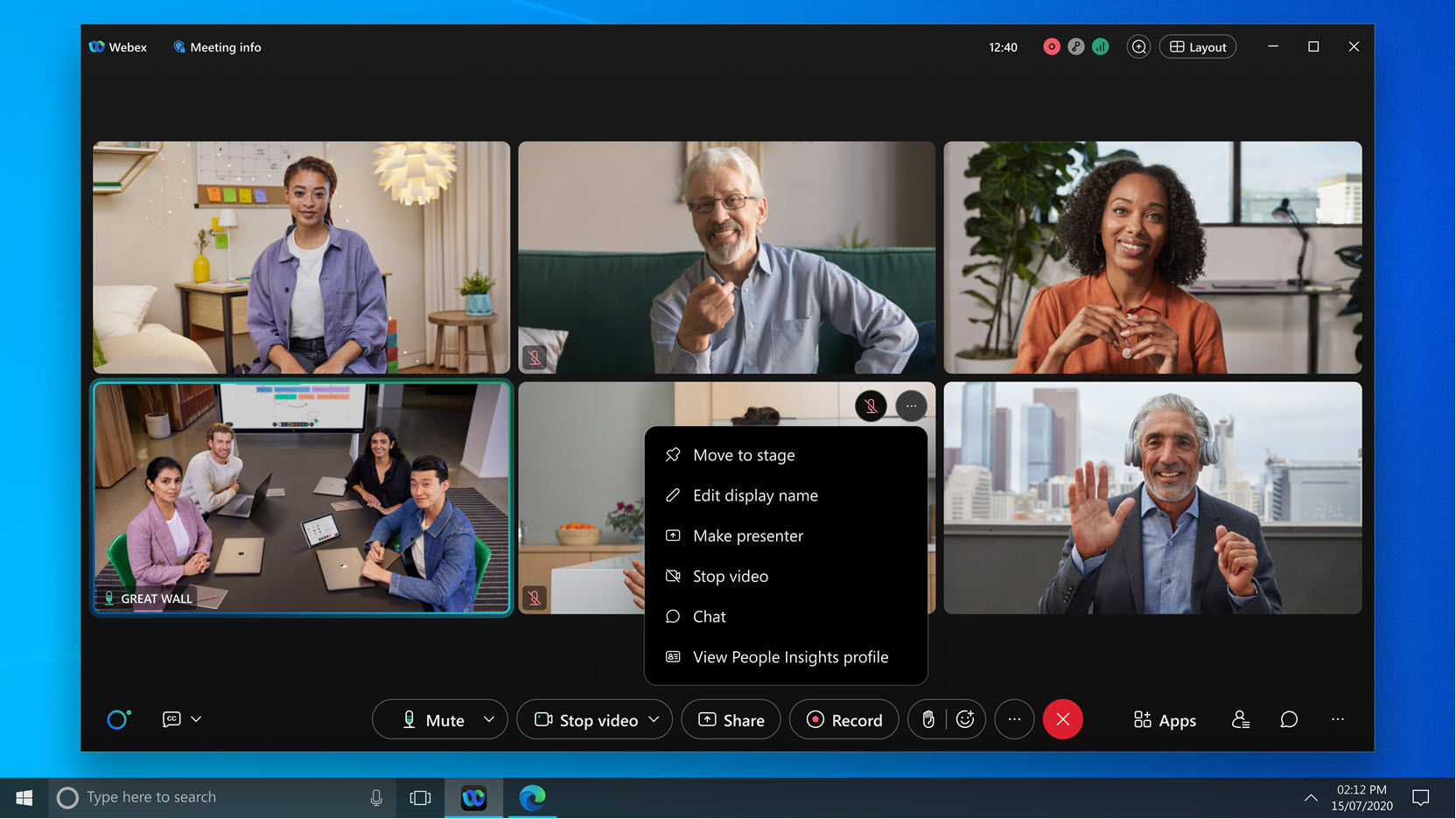
Pogledajte Postavljanje izlagača
Suorganizatori mogu snimati sastanke u oblak – Windows, Mac, Linux, VDI, iPhone, iPad i Android
Tu smo značajku prvobitno najavili u travnju. Dostupna je u fazama uvođenja, a svim će korisnicima biti dostupna do 20. lipnja. |
S uzbuđenjem najavljujemo da ćemo dopustiti suorganizatorima snimanje sastanka u oblaku. To olakšava snimanje sastanka ako organizator nije dostupan ili je zauzet tijekom sastanka.
Suorganizatori imaju iste mogućnosti kao i organizator. Mogu započinjati, zaustavljati ili pauzirati snimanje. Nakon završetka sastanka organizator je i dalje vlasnik snimke. Snimka se automatski dijeli sa suorganizatorima iz organizacije.
Ako želite, vaš administrator sustava Webex također može dopustiti sudionicima sastanka da snimaju sastanke u oblaku.
Pogledajte odjeljak Webex | Snimite sastanak u oblaku
Izrada napomena o dijeljenom sadržaju – Windows i Mac
Ako želite istaknuti ili ukazati na nešto što dijelite, crtajte izravno na zaslonu ili prozoru aplikacije. Upotrijebite olovku ili tintu koja nestaje nakon nekoliko sekundi.
Ako želite, dopustite drugim sudionicima da također izrađuju napomene o dijeljenom sadržaju.
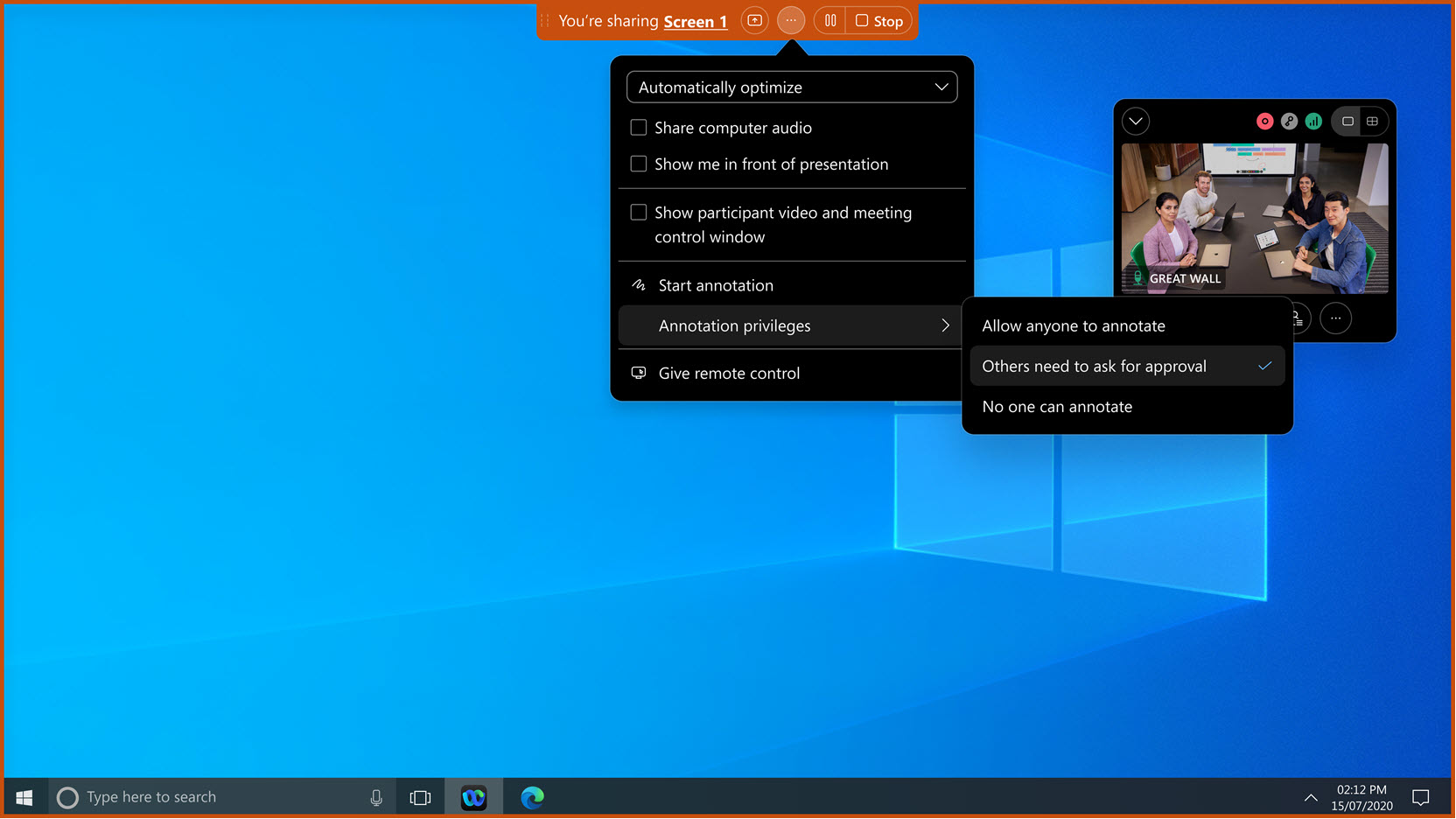
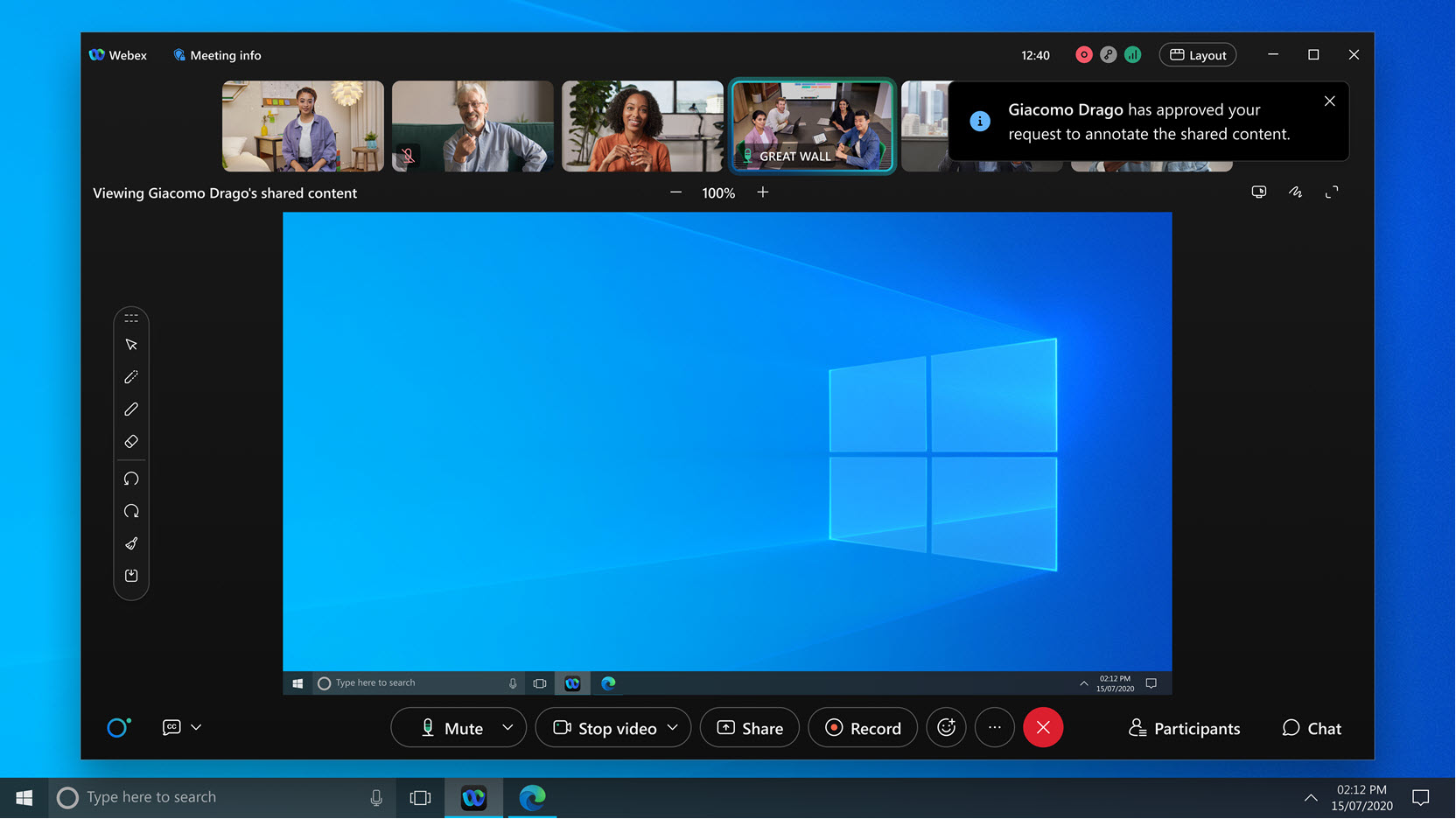
Pogledajte Aplikacija Webex | Unos napomena na dijeljeni zaslon
Pokrenite dvije instance svoje aplikacije jednu pored druge – iPad
Iskoristite prednost mogućnosti uređaja iPad da istodobno obavlja više zadataka kako biste se mogli usredotočiti na određeni sadržaj sastanka. Izdvojite dijeljeni sadržaj, ploču sudionika ili ploču za razgovor u zasebni prozor na zaslonu uređaja iPad kako ništa ne biste propustili. Ako ste priključili monitor na svoj iPad, pomaknite drugi prozor na vlastiti zaslon kako biste imali više prostora da vidite što se događa. Za odabrane modele iPada upotrijebite iPadovu značajku Stage Manager koja olakšava višezadaćnost.
Pogledajte Prikazivanje sadržaja sastanka na više prozora na iPadu
Reprodukcija zvuka obavijesti kada netko čeka u predvorju – VDI
Ako zaključate sastanak, ponekad će biti teško primijetiti kada netko u predvorju čeka pridruživanje.
Organizatori i suorganizatori sada mogu odabrati da aplikacija reproducira zvuk na njihovom računalu kada netko uđe u predvorje.
Zvuk čujete samo kada ste organizator ili suorganizator. Zvuk se reproducira samo jednom svakih 10 sekundi, bez obzira koliko je korisnika ušlo u predvorje.
Pogledajte Webex aplikacija | Pustite zvuk obavijesti kada netko čeka u predvorju
Sakrijte videoprijenose sudionika i upravljačku ploču sastanka kada dijelite sadržaj – VDI
Ako na sastanku želite vidjeti samo sadržaj koji dijelite, sada možete sakriti plutajuću ploču koja sadrži videoprijenose sudionika i kontrole sastanka.
U ranijim izdanjima imali ste opciju sažimanja ploče, ali sada je možete potpuno sakriti ako više volite da vam ploča ne smeta.
Za ponovni prikaz ploče pritisnite Ctrl + Alt + P (Windows) ili Shift + ⌥ + P (Mac).
Pogledajte Dijeljenje sadržaja tijekom sastanka u aplikaciji Webex |
Prilagodite videoprijenos kamere vlastitom videoprikazu – VDI
U ranijim izdanjima, ako je vaš videoprijenos kamere upotrebljavao format 4:3, Webex bi obrezao vaš vlastiti videoprikaz na format 16:9 kako bi stao u okvir. S našom novom postavkom Zumiraj da stane zadržavamo cijeli videoprikaz kamere. Pogledajte kako izgleda vaš vlastiti videoprikaz u pretpregledu tako da odete na .
Ako želite sačuvati format 4:3, poništite ovu postavku.
Pogledajte Aplikacija Webex | Prilagodite videoprijenos kamere vlastitom videoprikazu
Značajke su dostupne isključivo na našoj platformi za sastanke koja je spremna za Video Mesh
Sljedeće dodatne značajke dostupne su samo na platformi za sastanke koja je spremna za Video Mesh. Saznajte izvode li se vaši sastanci na platformi za sastanke koja je spremna za Video Mesh.
Omogućite sudionicima da slušaju sastanak na željenom jeziku uz simultano tumačenje – Windows, Mac, iPhone, iPad i Android
Kao organizator ili suorganizator upotrebljavajte simultano tumačenje za izradu jezičnih kanala i pozivanje tumača te ih dodijelite jezicima. Tumači odabiru izvorni jezik za tumačenje, mijenjaju smjer tumačenja i predaju tumačenje sljedećem tumaču. S našim poboljšanim tijekom rada neaktivni tumači mogu zatražiti da im aktivni tumač preda tumačenje, a inače idu redoslijedom koji je postavio organizator.
Ova značajka nije podržana za uslugu Webex for Government. |
Pogledajte Simultano tumačenje na Webex sastancima, webinarima i osobnim sobama
Automatski slušajte izvorni zvuk sastanka kada je na vašem jeziku uz simultano tumačenje – Windows, Mac, iPhone, iPad i Android
Kada je izvorni zvuk na istom jeziku kao i kanal za tumačenje na koji ste se pretplatili, a tumač prestane govoriti na tom kanalu, automatski ćete čuti 100 posto izvorni zvuk (zvuk u prostoriji) nakon nekoliko sekundi.
Kada tumač ponovno počne govoriti na tom kanalu, čujete ravnotežu glasnoće između tumača i izvornog zvuka prema onome što je postavljeno. To možete promijeniti prema vlastitim željama.
Ova značajka nije podržana za uslugu Webex for Government. |
Pogledajte Odaberite željeni jezični zvučni kanal za Webex Meetings i Webex Webinars
Pokrenite glasovanje aplikacije Slido tijekom sastanka – iPhone, iPad i Android
Pomoću aplikacije Slido možete jednostavno komunicirati s drugim sudionicima i organizatorom. Otvorite Slido iz izbornika Aplikacije ili Više opcija iz kontrola sastanka. Prema zadanim postavkama aplikacija Slido dostupna je za organizatore i suorganizatore koji je mogu uključiti za sudionike u opcijama sastanka.
Ova značajka nije podržana za uslugu Webex for Government. |
Premjestite sastanak na novi uređaj – VDI
Neometano premjestite sastanak s jednog stolnog ili mobilnog uređaja na drugi bez ometanja sastanka ili prekida veze sa sastankom. Na primjer, ako putujete na posao i pridružite se sastanku na mobilnom uređaju, premjestite sastanak na prijenosno računalo kada stignete u ured. Ili, ako se trebate odmaknuti od računala tijekom sastanka, premjestite sastanak na mobilni uređaj.
Prema zadanim postavkama sastanak se premješta na novi uređaj, a vi napuštate sastanak na prethodnom uređaju. Ako želite, promijenite postavke sastanka kako biste zadržali oba uređaja na sastanku.
Ova značajka nije podržana za uslugu Webex for Government. |
Pogledajte odjeljak Aplikacija Webex | Premjestite sastanak na drugi stolni ili mobilni uređaj
Kako biste saznali što je novo za sastanke sa svim značajkama, pogledajte Novosti za najnoviji kanal usluge Webex Meetings.
Ako se pretplatite na Webex preko svog pružatelja usluga, vaši sastanci u aplikaciji Webex uvijek će imati sve značajke. Kako biste saznali što je novo za sastanke sa svim značajkama, pogledajte Novosti za najnoviji kanal usluge Webex Meetings. |
Dostupno je više mogućnosti upravljanja sastancima kada dijelite sadržaj – Windows i Mac
Sada možete snimiti sastanak, otvoriti ploču sudionika i zaključati sastanak izravno iz plutajućeg prozora koji se pojavljuje kada dijelite sadržaj tijekom sastanka.
Pogledajte Dijeljenje sadržaja tijekom sastanka u aplikaciji Webex |
Mogućnost uključivanja aplikacije Webex tijekom dijeljenja zaslona – Windows i Mac
Drugi sudionici sastanka više ne vide vašu aplikaciju Webex kada dijelite cijeli zaslon ili dio zaslona na sastanku.
Ako vam drugi sudionik pomaže koristiti aplikaciju Webex , može biti korisno podijeliti svoju aplikaciju. Za dijeljenje aplikacije kada dijelite svoj zaslon, odaberite za promjenu postavke.
Kada drugoj osobi omogućite daljinsko upravljanje radnom površinom, automatski se dijeli i aplikacija Webex.
Pogledajte odjeljak Aplikacija Webex | Uključi aplikaciju Webex tijekom dijeljenja zaslona
Uputite poziv tijekom sastanka – Windows i Mac
Budite na dva mjesta odjednom i uputite važne pozive bez napuštanja sastanka. Pauzirajte zvuk i videoprijenos na sastanku, a zatim uputite poziv. Sastanak se nastavlja iako su zvuk i videoprijenos sastanka pauzirani. Po završetku poziva vratite se na sastanak bez ponovnog pridruživanja.
Pogledajte odjeljak Aplikacija Webex | Uputite poziv tijekom sastanka
Rezervirajte dostupnu sobu kada ste pozvani na sastanak – iPhone, iPad i Android
Kao osoba pozvana na sastanak, potražite i dodajte sobe za sastanke na zakazani sastanak. Jednostavno upišite naziv sobe i provjerite je li dostupna za vrijeme vašeg sastanka.
Pogledajte odjeljak Aplikacija Webex | Ažurirajte sastanak
Prikaz kartice kontakta za sobu – iPhone, iPad i Android
Kada zakažete sastanak u aplikaciji Webex, možete odabrati sobu i pogledati karticu kontakta za tu sobu. Za sve već zakazane sastanke koji uključuju sobu, možete pogledati karticu kontakta za sobu na stranici s pojedinostima o sastanku.
Pojedinosti na kartici kontakta uključuju vrstu sobe, kapacitet, lokaciju i dostupne uređaje. Pojedinosti sobe unose se u okruženju Control Hub.
Pogledajte Zakazivanje sastanka iz kalendara sastanaka u aplikaciji Webex |
Jedan dodir za pridruživanje sastanku – iPhone, iPad i Android
Kada se pridružite sastanku kao sudionik, vidjet ćete novu opciju biranja Jedan dodir za pridruživanje. Podaci o sastanku automatski se unose i izravno se pridružujete sastanku.
Značajke su dostupne isključivo na našoj platformi za sastanke koja je spremna za Video Mesh
Sljedeće dodatne značajke dostupne su samo na platformi za sastanke koja je spremna za Video Mesh. Saznajte izvode li se vaši sastanci na platformi za sastanke koja je spremna za Video Mesh.
Preuzmite prijepis sastanka bez snimanja sastanka – Windows, Mac, iPhone, iPad i Android
Ako želite pisanu kopiju zvuka sastanka, ali ne želite spremiti zvuk i videoprijenos sa sastanka, preuzmite prijepis bez snimanja sastanka.
Kako biste preuzeli prijepis, uključite titlove. Zatim možete spremiti prijepis u bilo kojem trenutku prije završetka sastanka. Vaš administrator aplikacije Webex mora omogućiti spremanje prijepisa.
Ova značajka nije podržana za uslugu Webex for Government. |
Pogledajte odjeljak Aplikacija Webex | Preuzmite prijepis sastanka bez snimanja sastanka
Pokrećemo novo iskustvo dijeljenja datoteka – Windows i Mac
Izlažite s lakoćom kada se izmjenjuje više izlagača – prijelaz između izlagača može biti dugotrajan kada se izmjenjujete u predstavljanju sadržaja u skupu slajdova. Naša nova značajka Preuzmi upravljanje izlagačima omogućuje jednostavni prijelaz kada izlažu.
- Hvatanje koraka s onime što je prezentirano tijekom sastanka – kao sudionik, ponekad se želite vratiti na prethodni slajd ili pročitati unaprijed. Sada je to moguće bez prekidanja izlagača. Prebacite se natrag na prikaz izlagača kada budete spremni.
Ova značajka nije podržana za uslugu Webex for Government. |
Pogledajte odjeljke Aplikacija Webex | Podijelite datoteku na sastanku, Aplikacija Webex | Naizmjenično izlažite datoteku na sastanku i Aplikacija Webex | Pregledajte datoteku koju netko dijeli na sastanku
Isključite značajku Podigni ruku za sve sudionike sastanka – Windows, Mac, iPhone, iPad i Android
Kao organizator ili suorganizator, ako ne želite dopustiti nikome na sastanku da podigne ruku, isključite značajku Podigni ruku.
Ako isključite značajku Podigni ruku i poništite potvrdni okvir za opciju Dopusti sudionicima da si sami uključe zvuk, utišani sudionici neće moći podići ruku kako bi zatražili uključivanje zvuka.
Ova značajka nije podržana za uslugu Webex for Government. |
Pogledajte odjeljak Aplikacija Webex | Isključite značajku Podigni ruku za sve sudionike sastanka
Kako biste saznali što je novo za sastanke sa svim značajkama, pogledajte Novosti za najnoviji kanal usluge Webex Meetings.
Ako se pretplatite na Webex preko svog pružatelja usluga, vaši sastanci u aplikaciji Webex uvijek će imati sve značajke. Kako biste saznali što je novo za sastanke sa svim značajkama, pogledajte Novosti za najnoviji kanal usluge Webex Meetings. |
Premještanje podsjetnika za sastanke – Windows i Linux
Smetaju li vam podsjetnici? Kako biste lakše završili ono na čemu radite prije pridruživanja sastanku, povucite i premjestite svoje podsjetnike za Webex sastanak bilo gdje na zaslonu.
Suorganizatori mogu snimati sastanke u oblak – Windows, Mac, Linux, VDI, iPhone, iPad i Android
S uzbuđenjem najavljujemo da ćemo dopustiti suorganizatorima snimanje sastanka u oblaku. To olakšava snimanje sastanka ako organizator nije dostupan ili je zauzet tijekom sastanka.
Suorganizatori imaju iste mogućnosti kao i organizator. Mogu započinjati, zaustavljati ili pauzirati snimanje. Nakon završetka sastanka organizator je i dalje vlasnik snimke. Snimka se automatski dijeli sa suorganizatorima iz organizacije.
Ako želite, vaš administrator sustava Webex također može dopustiti sudionicima sastanka da snimaju sastanke u oblaku.
Pogledajte odjeljak Webex | Snimite sastanak u oblaku
Pozovite bilo kojeg korisnika na sastanak u tijeku putem e-pošte – Windows, Mac, iPhone, iPad i Android
Kao organizator ili suorganizator sada možete pozvati korisnike aplikacije Webex izvan vaše organizacije i korisnike koji nemaju Webex račun da se pridruže sastanku koji je u tijeku.
U prozoru sastanka ili na ploči sudionika kliknite Pozovi osobe i unesite njihovu adresu e-pošte. Pozvana osoba dobit će e-poštu s pozivnicom da se pridruži sastanku.


Pogledajte odjeljak Webex | Dodajte nekoga u sastanak
Pogledajte pokazatelje statusa sastanka kada dijelite sadržaj – Windows i Mac
Pokazatelji koji pokazuju vašu mrežnu vezu i status CPU-a te je li sastanak zaključan ili se snima sada se prikazuju u plutajućem miniprozoru koji se pojavljuje kada dijelite svoj zaslon ili prozor aplikacije.
Pogledajte Dijeljenje sadržaja tijekom sastanka u aplikaciji Webex |
Sakrijte videoprijenose i kontrole kada dijelite sadržaj – Windows i Mac
Ako na sastanku želite vidjeti samo sadržaj koji dijelite, sada možete sakriti plutajući prozor koji sadrži videoprijenose sudionika i kontrole sastanka.
U ranijim izdanjima imali ste opciju sažimanja prozora, ali sada ga možete potpuno sakriti ako više volite da vam prozor ne smeta.

Pogledajte Dijeljenje sadržaja tijekom sastanka u aplikaciji Webex |
Prilagodite videoprijenos kamere vlastitom videoprikazu – Windows i Mac
U ranijim izdanjima, ako je vaš videoprijenos kamere upotrebljavao format 4:3, Webex bi obrezao vaš vlastiti videoprikaz na format 16:9 kako bi stao u okvir. S našom novom postavkom Zumiraj da stane zadržavamo cijeli videoprikaz kamere. Pregledajte kako izgleda vaš vlastiti videoprikaz u izborniku (Windows) ili (Mac).
Ako želite sačuvati format 4:3, poništite ovu postavku.
Pogledajte Aplikacija Webex | Prilagodite videoprijenos kamere vlastitom videoprikazu
Dijeljenje prozora aplikacija izravno s programske trake sustava – VDI
Ako upotrebljavate sustav Windows 11, dostupan je novi način dijeljenja sadržaja tijekom poziva ili sastanka. Prijeđite mišem preko bilo koje otvorene aplikacije na programskoj traci i vidjet ćete novi gumb koji vam omogućuje dijeljenje prozora aplikacije.

Pogledajte odjeljak Aplikacija Webex | Podijelite prozor aplikacije izravno s programske trake sustava Windows
Tijekom sastanka usredotočite se na pojedinca, a ne na njegovu okolinu – VDI
Dodali smo novu značajku u izgledu rešetke pod nazivom Osobe u fokusu koja vam s ljudima s kojima ste u sastanku pruža bolje iskustvo licem u lice.
Bez obzira na to kako se osoba postavi ispred svoje kamere, aplikacija se automatski prilagođava tako da je lice svake osobe ono na što se fokusirate. Bit ćete bolje povezani s njima – kao da ste tamo osobno.
Pogledajte Upotrijebite značajku osobe u fokusu kako biste jasnije vidjeli osobe na sastancima i webinarima
Rezervirajte dostupnu sobu kada ste pozvani na sastanak – Windows, Mac i Linux
Kao osoba pozvana na sastanak, potražite i dodajte sobe za sastanke na zakazani sastanak. Jednostavno upišite naziv sobe i provjerite je li dostupna za vrijeme vašeg sastanka.
Postavke sastanka za gosta – Windows i Mac
Ako se sastanku pridružite kao gost, sada imate na raspolaganju više postavki sastanka, kao što su:
- Izgled – mijenjanje boje teme
- Pristupačnost – opcije čitača zaslona i tipkovnih prečaca
Značajke su dostupne isključivo na našoj platformi za sastanke koja je spremna za Video Mesh
Iskustvo Webex sastanka sada se počinje uvoditi na platformu spremnu za Video Mesh. Ova platforma omogućuje poboljšana i pojednostavljena iskustva za hibridni rad u cijeloj usluzi Webex Suite sa zajedničkom arhitekturom, administracijom i integracijama. Usklađuje iskustvo sastanka diljem aplikacija Webex i uređaja te otključava potencijal za kontinuiranu suradnju prije i nakon sastanka uz bogata iskustva u stvarnom vremenu. Saznajte izvode li se vaši sastanci na platformi za sastanke koja je spremna za Video Mesh.
Sljedeće značajke dostupne su samo na platformi za sastanke koja je spremna za Video Mesh.
Dodajte datoteke tijekom sastanka – Windows, Mac i Linux
Poboljšajte svoje iskustvo sastanka i prenesite datoteke tijekom sastanka na kojem svi sudionici mogu preuzeti datoteke. Organizatori i suorganizatori mogu isključiti mogućnost da svi mogu dodati datoteke u bilo kojoj fazi sastanka.
Pogledajte odjeljak Aplikacija Webex | Dodajte datoteke tijekom sastanka
Unaprijed dodijelite sudionike sesijama rasprave u skupinama – Windows i Mac
Ako već znate kojim sesijama rasprave u skupinama želite dodijeliti sudionike, kao organizator unaprijed izradite sesije rasprave u skupinama prilikom zakazivanja sastanka. Dopustite aplikaciji Webex da automatski dodijeli sudionike sesijama, sami ručno dodijelite sudionike sesijama ili dopustite sudionicima da odaberu kojoj će se sesiji pridružiti.
Pogledajte odjeljak Unaprijed dodijelite sudionike sesijama rasprave u skupinama
Premjestite sastanak na novi uređaj – Windows, Mac, iPhone, iPad i Android
Neometano premjestite sastanak s jednog stolnog ili mobilnog uređaja na drugi bez ometanja sastanka ili prekida veze sa sastankom. Na primjer, ako putujete na posao i pridružite se sastanku na mobilnom uređaju, premjestite sastanak na prijenosno računalo kada stignete u ured. Ili, ako se trebate odmaknuti od računala tijekom sastanka, premjestite sastanak na mobilni uređaj.
Prema zadanim postavkama sastanak se premješta na novi uređaj, a vi napuštate sastanak na prethodnom uređaju. Ako želite, promijenite postavke sastanka kako biste zadržali oba uređaja na sastanku.
Pogledajte odjeljak Aplikacija Webex | Premjestite sastanak na drugi stolni ili mobilni uređaj
Omogućite ili zatražite daljinsko upravljanje radnom površinom tijekom dijeljenja zaslona – VDI
Kada dijelite svoj zaslon tijekom sastanka, nekom drugom možete dati pristup za rad mišem ili tipkovnicom na vašem zaslonu. Nadalje, možete zatražite pristup zaslonu druge osobe kada ga ona dijeli. To može biti od pomoći ako rješavate neki problem ili ako ste s nekim na sesija obuke.
Daljinsko upravljanje radnom površinom podržano je samo kada dijelite cijeli zaslon, a ne kada dijelite druge vrste sadržaja.
Pogledajte odjeljak Aplikacija Webex | Omogućite ili zatražite daljinsko upravljanje radnom površinom
Sljedeća poboljšanja dostupna su na našoj platformi koja je spremna za Video Mesh.
Prilikom pokretanja sastanka
Nakon što pokrenete brzi sastanak, jednostavno je pozvati ljude da se pridruže sastanku, izravno iz prozora sastanka.

Uz naš poboljšani sustav obavijesti sudionici više ne moraju obavijestiti organizatore kako bi se pridružili sastanku kada čekaju u predvorju. Uklonili smo gumb Obavijesti organizatora tako da organizatori više ne moraju provjeravati svoju e-poštu. Organizator sada automatski prima obavijest iz aplikacije kada u predvorju čekaju sudionici.
U prozoru sastanka
Napravili smo nekoliko promjena kako bismo poboljšali vaše iskustvo i tijek rada tijekom sastanka. Gumbi Izgled i Zumiranje prikladno su smješteni tako da se možete prebaciti na druge izglede ili prikazati više sudionika.
U izgledu prikaz rešetke upotrijebite kontrole za navigaciju za brzi prijelaz s jedne stranice na drugu ili za skok natrag na prvu stranicu sudionika.
Ploča sudionika ne prikazuje samo sudionike koji su U sastanku, nego i ljude koji su pozvani ali još uvijek Nisu u sastanku. Nadalje, ploča sudionika sada je više usmjerena na korisnika pa je korisnik naveden samo jednom, čak i kada se pridruži s više uređaja.
Budući da se većina ljudi pridruži sastanku s uključenim zvukom, ploča sudionika sada prikazuje indikator za zvuk samo kada je sudionik utišao svoj zvuk. Na taj način, ako netko govori, ali ga/je ne čujete, možete baciti pogled na popis sudionika kako biste vidjeli kome je isključen zvuk.
Opcije sastanka su pojednostavljene, a povezane stavke izbornika uklonjene su iz izbornika koji se otvara desnim klikom miša na ploči sudionika.
Umjesto otvaranja više ploča odjednom i zauzimanja dragocjenog prostora na zaslonu, možete otvarati jednu po jednu ploču i otvoriti više ploča kada je to potrebno.

Pojednostavili smo sinkronizaciju pozornice. Nakon što organizator sinkronizira pozornicu, sudionici ne mogu prilagoditi pozornicu te prilagoditi omjer pozornice. Polaznici sada uvijek vide prikaz koji organizator želi da vide.

Tijekom dijeljenja sadržaja
Jednostavnije je dijeliti prozor vašeg Webex sastanka. Podijelite ga izravno iz dijaloga Podijeli sadržaj – gdje dijelite sve druge vrste sadržaja – tako da podijelite aplikaciju Webex.
Kada dijelite svoj zaslon, drugim sudionicima možete omogućiti daljinsko upravljanje radnom površinom ili oni mogu zatražiti upravljanje, što korisnicima pruža puno veću fleksibilnost.
Kako bismo uštedjeli prostor na zaslonu kada je dijeljeni sadržaj maksimiziran, prikazujemo sve videoprijenose sudionika na uskoj plutajućoj ploči.

Sada možete dijeliti samo određeno područje svog zaslona. Sudionici vide samo dio zaslona koji ste odabrali, a ne cijeli zaslon.

Pojednostavili smo radnje koje su dostupne tijekom dijeljenja, zadržavajući radnje vezane za dijeljenje na upravljačkoj traci pri vrhu zaslona. Druge ključne radnje koje obično upotrebljavate, kao što je utišavanje ili uključivanje zvuka, nalaze se u plutajućem prozoru.

Omiljene stavke na traci izbornika sada su prilagođenije kontekstu te im je jednostavnije pristupiti
Optimizirali smo položaj najpopularnijih opcija na traci izbornika. Sada možete pristupiti opcijama iz izbornika Podijeli, Prikaz, Zvuk i videoprijenos, Sudionik i Sastanak izravno iz kontrola sastanka.
Na primjer, pristupite Postavkama zvuka iz padajućeg izbornika Opcije zvuka u  . Pristupite Postavkama videoprijenosa iz padajućeg izbornika Opcije videoprijenosa u
. Pristupite Postavkama videoprijenosa iz padajućeg izbornika Opcije videoprijenosa u  .
.

Idi na Više opcija u kontrolama sastanka da biste pristupili opcijama sastanka i omogućili odvojene sesije.
u kontrolama sastanka da biste pristupili opcijama sastanka i omogućili odvojene sesije.

Tijekom razgovora u sastanku
Pristupite dodatnim sadržajima sastanka uz naš obogaćen razgovor u sastanku. Organizirajte produktivan sastanak dijeljenjem dnevnog reda sastanka, bilješki i sažetka u razgovoru. Čak i ako se kasno pridružite sastanku, možete lako uhvatiti korak tako da bacite oko na razgovor u sastanku od početka sastanka. Uključite se i izrazite pomoću jezika Markdown, reakcija ili GIF-ova. Ponovno posjetite i podijelite razgovor nakon završetka sastanka.

Kada obavljate više zadataka tijekom sastanka
Kada je prozor minimiziran ili prekriven ostalim aplikacijama, na vrhu ostalih aplikacija koje ste otvorili pojavljuje se plutajući miniprozor. To vam omogućuje da pratite što se događa na sastanku. Kako biste se jednostavno vratili na sastanak, kliknite bilo gdje na plutajućem miniprozoru.

Veljača
Anketa za slike
Anketa za slike dostupna je na bočnoj traci Integracija (prije je bila dostupna samo za dodavanje slike u anketu s slido.com). Kada kliknete na postavke ankete, pronaći ćete opciju dodavanja slike ili Giphyja iz tamošnje biblioteke, a uskoro će biti dostupno učitavanje vlastite slike!
ožujak (44.3)
App Hub u Webex— Windows i Mac
Prije, kada ste pristupili Webex App Hubu u aplikaciji, web-mjesto App Huba otvaralo se u pregledniku vašeg sustava. Sada se App Hub otvara izravno u aplikaciji. Možete učiniti sljedeće:
Otkrijte i istražite aplikacije i botove dostupne u vašoj organizaciji i drugim javnim
Pretražujte aplikacije i botove pomoću kategorija ili jednostavno upotrijebite naziv aplikacije
Isprobajte aplikaciju koju vam je odobrio administrator.
Poboljšanja za Asana bot—Windows, Mac, iPhone, iPad, Android i Web
Uz poboljšani Asana Bot za Webex, imate opciju pretraživanja za pronalaženje projekata. Možete stvoriti zadatak, ažurirati upit, dodati podzadatak i označiti dovršenim. Primajte ažuriranja u stvarno vrijeme i primajte obavijesti kada se izvršitelji ažuriranja ili dodaju komentari sve s Webex uz Asana
Prijavite se pomoću preglednika za dijeljenje datoteka Box u Webex— Windows i Mac
Kako bi dodali Box račun i surađivali s Box sadržajem u aplikaciji Webex na stolnom računalu, korisnici se sada usmjeravaju na mjesto Box u vanjskom web-pregledniku radi provjere autentičnosti. Novo ponašanje odnosi se samo na verzije aplikacije Mac i Windows Webex i pruža sljedeće prednosti:
- Organizacije koje koriste Box Device Trust mogu koristiti Box ECM integraciju.
- Provjera autentičnosti preglednika pruža sigurnije i lakše iskustvo.
- Ostali oblici provjere autentičnosti temeljene na certifikatu podržani su ako se mogu izvršiti iz vanjskog preglednika i ne zahtijevaju ugrađeni Webex preglednik.
- Broj prijava je značajno smanjen.
Do sada ovog mjeseca nemamo integracijske značajke za popis. Uskoro pogledajte nadolazeće značajke ili pogledajte druge mjesece u ovom članku za objavljene značajke.
Do sada ovog mjeseca nemamo integracijske značajke za popis. Uskoro pogledajte nadolazeće značajke ili pogledajte druge mjesece u ovom članku za objavljene značajke.
Poboljšanja bota ServiceNow—Windows, Mac, iPhone, iPad i Android
Kao administrator ili korisnik, možete se prijaviti se, stvoriti zapis ili incident, pogledati zahtjev za promjenu zadatka ili sakriti opciju brisanja ulaznice. Primajte ažuriranja, obavijesti u stvarnom vremenu, označite incident kao riješen ili ga izbrišite izravno s Webex.
Microsoft To Do bot—Windows, Mac, iPhone, iPad, Android i Web
Automatizirajte svoj rad. Koristite bot za stvaranje zadataka, dobivanje pojedinosti o zadatku i brisanje zadataka. Primajte upozorenja kada se kreira novi zadatak ili kada se ažurira postojeći zadatak.
Adobe Marketo webinar integracija
Neka događaji i programi u Marketu budu sinkronizirani s webinarskim informacijama Webex pomoću nove integracije koju je razvio Adobe Systems u suradnji s Cisco Webex. Sada nema potrebe da marketinški profesionalci ručno uvoze i izvoze pojedinosti webinara i informacije o sudionicima u Marketo, što će poboljšati marketinšku produktivnost smanjenjem vremena i pogrešaka.
Dodatne informacije potražite u odjeljku:
Poboljšanja Jira Cloud integracije s Webex— Windows, Mac, Web, iPhone, iPad i Android
S novim poboljšanim Jira Cloud Botom za Webex možete odabrati odabir projekta, stvaranje problema i ažuriranje problema. Dodajte novi komentar bota o problemu, dodijelite problem i karticu za pregled problema sve iz Webex.
Integracija Wrikea s Webex— Windows, Mac, Web, iPhone, iPad i Android
Wrike je online alat za upravljanje projektima i radnu suradnju koji je osmišljen da pruži potpunu vidljivost i kontrolu nad svim vašim zadacima i projektima.
Uz Wrike Bot za Webex u aplikaciji Webex možete stvarati projekte, mape. Imat ćete mogućnost uređivanja ili brisanja mape pomoću Bota u Webex.
Do sada ovog mjeseca nemamo integracijske značajke za popis. Uskoro pogledajte nadolazeće značajke ili pogledajte druge mjesece u ovom članku za objavljene značajke.
Do sada ovog mjeseca nemamo integracijske značajke za popis. Uskoro pogledajte nadolazeće značajke ili pogledajte druge mjesece u ovom članku za objavljene značajke.
Do sada ovog mjeseca nemamo integracijske značajke za popis. Uskoro pogledajte nadolazeće značajke ili pogledajte druge mjesece u ovom članku za objavljene značajke.
Bot usluge Gmail – Windows, Mac, iPhone, iPad i Android
Ostanite u aplikaciji Webex dok pratite e-poštu. Gmail bot pruža obavijesti u stvarnom vremenu kako biste bili sigurni da nikada ne propustite novu ili važnu e-poštu, također vam pomaže da vaš poštanski sandučić bude organiziran. Stvorite skice i odgovorite na e-poruke ili dodajte oznaku kako biste je spremili za kasnije.
Bot usluge HelloSign – Windows, Mac, iPhone, iPad i Android
Budite u tijeku sa zahtjevima za potpisivanje iz usluge Dropbox Sign izravno u aplikaciji Webex. Primajte obavijesti za potpisivanje zahtjeva, pregledajte, potpišite ili odbijte zahtjeve u aplikaciji. Odaberite kriterij zahtjeva za potpis za obavijesti
Bot usluge Google forms – Windows, Mac, iPhone, iPad i Android
Dodajte bot za uslugu Google forms kako biste dobili obavijesti kada se pošalju novi Google obrasci. Odaberite i pogledajte pojedinosti svih Google obrazaca označenih na vašem računu u aplikaciji. Upravljajte obavijestima o botovima za dodane, uređene ili izbrisane obrasce.
Do sada ovog mjeseca nemamo integracijske značajke za popis. Uskoro pogledajte nadolazeće značajke ili pogledajte druge mjesece u ovom članku za objavljene značajke.
Do sada ovog mjeseca nemamo integracijske značajke za popis. Uskoro pogledajte nadolazeće značajke ili pogledajte druge mjesece u ovom članku za objavljene značajke.
Dijelimo pojedinosti o planiranim izdanjima, ali imajte na umu da ćemo možda morati izmijeniti datume izdavanja i same značajke. Pretplatite se na ovaj članak kako biste primali obavijesti o svim promjenama.
Neke od sljedećih značajki dostupne su u Beta verziji ako ste prihvatili Ciscov ugovor o sudjelovanju u beta verziji i ako sudjelujete u Beta programu.
Dolazi u travnju
Poruke
Zakažite vrijeme slanja poruka—Windows i Mac
Ponekad želite poslati poruku, ali vrijeme nije baš ispravno. Prerano, prekasno, ili je možda bolje poslati ga za nekoliko dana. S opcijom pošalji kasnije, možete planirati i organizirati da vaša poruka bude poslana u željeno vrijeme.
Pozivanje
Sljedeća značajka primjenjuje se na usluge Unified CM, Webex Calling i Calling koje daje pružatelj usluga |
Poboljšanja za prozor s više poziva—Windows
Prozor za više poziva preimenujemo u Dock za pozive. Prozor se sada može pričvrstiti na rub vašeg zaslona kako biste privremeno sakrili prozor. I dalje ste obaviješteni kada imate dolazne pozive ili druge obavijesti.
Sljedeća se značajka primjenjuje na uslugu Webex Calling |
Odaberite svoj ID pozivatelja — Windows i Mac
Kada upućujete dodatne pozive klijentima, odaberite odgovarajući ID pozivatelja s popisa redova poziva koje vam je dodijelio vaš administrator.
Osnove korisničkog iskustva Webex —Windows i Mac
Rješenje za kontaktni centar na početnoj razini u oblaku pruža mogućnosti za agente i nadzornike u aplikaciji Webex .
Značajke za agente uključuju:
Postavljanje dostupnosti
Pridružite se redovima poziva
Pogledajte statistika reda čekanja uživo
Prozor za više poziva za pozive klijenata u sustavu Windows
Zaslon tijekom poziva koji uključuje relevantne podaci o korisniku
Značajke za nadzornike uključuju:
Praćenje agenata
Upravljanje agentima: promijeniti dostupnost, prijaviti se ili odjaviti se agente, pridružiti se ili poništiti pridruživanje agentima u redu čekanja
Pregledajte statistiku u stvarnom vremenu i povijesnu statistiku
Sljedeća značajka odnosi se na Unified CM |
HD Voice za vanjske pozivatelje— iPhone, iPad i Android
Za pozive koji koriste javnu telefonsku mrežu, ovo koristi audio inteligenciju za isporuku zvuka visoke vjernosti za pozive. Sav šum je uklonjen i jasnoća govora je poboljšana, kako bi se poboljšala kvaliteta uskopojasnog zvuka. Ovo je zadano omogućeno i odnosi se na pozivanje s Unified CM
Sastanci
Povežite sastanak s prostorom—Windows i Mac
Napravite prostor kada zakazati sastanak ili dodajte prostor kada sastanak završi. Svi pozvani mogu dijeliti datoteke i surađivati prije i nakon sastanka.
Bilješke o dijeljenom sadržaju—Windows VDI i Mac VDI
Ako želite istaknuti ili ukazati na nešto što dijelite, crtajte izravno na zaslonu ili prozoru aplikacije. Upotrijebite olovku ili tintu koja nestaje nakon nekoliko sekundi. Ako želite, dopustite drugim sudionicima da također izrađuju napomene o dijeljenom sadržaju.
Integracije
Salesforce integracija V1.19
Ovo izdanje značajno je ažuriranje naše integracije Webex i Salesforcea za aplikaciju Webex . Korisnici Salesforcea moći će vidjeti svoju povijest poziva na Webex unutar Salesforcea. To omogućuje korisnicima da pregledaju svoje prošle i propuštene pozive te se jednim klikom prijaviti se na Salesforce. Osim toga, uvodimo neka poboljšanja u proces postavljanja administratora koja će administratorima Salesforcea olakšati postavljanje integracije Webex .
Značajke su još u razvoju
Sljedeće značajke su navedene kao da dolaze u travnju, još su u razvoju i bit će zakazane za kasniji datum.
Prepišite svoju poruku pomoću našeg pomoćnika za pisanje s AI-om—Windows i Mac
Poboljšajte i poboljšajte svoju komunikaciju i suradnju sa svojim timom uz prepisivanje poruka koje pokreće AI. AI Assistant analizira vašu poruku i nudi opcije za prilagođavanje stila, tona i kvalitete sadržaja kako bi vam pomogao u učinkovitijoj komunikaciji.
Sažeci prostora i niti—Windows i Mac
Kada ste zauzeti ili ste bili daleko od ureda, nadoknaditi sve svoje prostore i teme može biti izazov. AI Assistant generira sažetke prostora i niti kako bi vam pomogao da brzo nadoknadite propuštene poruke i razgovore u prostoru. Ostanite informirani o odlukama, ključnim točkama i budite u tijeku s raspravom.
Prevedite poruke—Windows i Mac
Srušite komunikacijske barijere i promovirajte učinkovitiji razgovor s prijevodom poruka. Odaberite željeni jezik i odaberite prevođenje svih poruka u prostoru uživo ili prevođenje pojedinačne poruke.

